Samsung SGH-F310: Обзор функций меню
Обзор функций меню: Samsung SGH-F310

7
Обзор функций меню
Для перехода в режим меню из режима
1 Сообщения
стр. 28
6 Журнал звонков
стр. 46
ожидания нажмите программную
клавишу Да.
1.1 Создать сообщение
стр. 28
6.1 Последние
стр. 46
1.2 Входящие
стр. 30
6.2 Пропущенные
стр. 46
В списке ниже показана структура меню
и для каждого пункта указана страница,
1.3 E-mail входящие
стр. 31
6.3 Исходящие
стр. 46
на которой приведено его описание.
1.4 Черновики
стр. 31
6.4 Входящие
стр. 46
1.5 Исходящие
стр. 32
6.5 Удалить все
стр. 46
Чтобы использовать MP3-плеер,
1.6 Отправленные
стр. 32
6.6 Длительность
стр. 46
нажмите клавишу Музыка.
стр. 21
1.7 Шаблоны
стр. 32
вызова
1.8 Архив сообщения
стр. 33
7 Приложения
стр. 47
1.9 Настройки
стр. 33
сообщений
7.1 Будильник
стр. 47
1.10 Состояние памяти
стр. 35
7.2 Мировое время
стр. 47
7.3 Калькулятор
стр. 48
2 Браузер
стр. 36
7.4 Конвертер валют
стр. 48
2.1 Домашняя страница
стр. 36
7.5 Диктофон
стр. 48
2.2 Введите URL
стр. 36
7.6 Напоминания
стр. 49
2.3 Закладки
стр. 37
7.7 Задания
стр. 49
2.4 Сохраненные
стр. 37
7.8 Медиаплеер
стр. 49
страницы
8 Настройки
стр. 50
2.5 Журнал
стр. 37
2.6 Дополнительно
стр. 38
8.1 Время и дата
стр. 50
2.7 Настройки
стр. 38
8.2 Телефон
стр. 50
подключения
8.3 Дисплей
стр. 51
2.8 Настройки поток.
стр. 38
8.4 Звуки
стр. 51
данных
8.5 Услуги сети
стр. 51
8.6 Bluetooth
стр. 52
3 Органайзер
стр. 39
8.7 Безопасность
стр. 54
3.1 Календарь
стр. 39
8.8 Настройки
стр. 54
3.2 Встречи
стр. 40
подключения
3.3 Годовщины
стр. 40
8.9 Лицензии DRM
стр. 55
3.4 Пропущенные
стр. 40
8.10 Настройки памяти
стр. 55
события
8.11 Программный сброс
стр. 55
4 Мои файлы
стр. 41
9 Услуги SIM
*
стр. 56
4.1 Картинки
стр. 41
4.2 Звуки
стр. 41
4.3 Видео
стр. 42
4.4 Другие файлы
стр. 42
4.5 Состояние памяти
стр. 42
5 Телефонная книга
стр. 43
5.1 Контакты
стр. 43
5.2 Новый контакт
стр. 43
5.3 Группы
стр. 44
5.4 Моя визитка
стр. 44
5.5 Мой номер
стр. 44
5.6 Копировать на SIM
стр. 44
5.7 Копировать на
стр. 44
телефон
5.8 Удалить все
стр. 45
5.9 Настройки контактов
стр. 45
* Каталог сервисов и услуги SIM
5.10 Состояние памяти
стр. 45
доступны, только если поддерживаются
5.11 Каталог сервисов
*
стр. 45
SIM-картой.
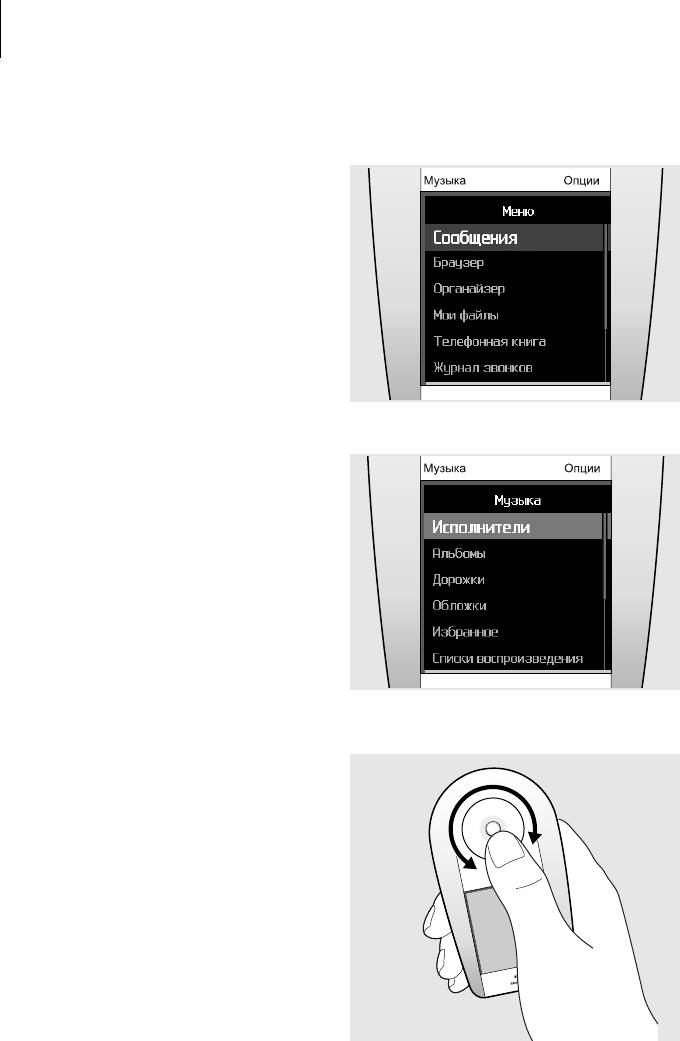
8
Музыкальные функции телефона
Телефон состоит из двух равноправных
Выделенные фиолетовым цветом пункты
частей: портативной микро-
меню представляют функции, относящиеся к
аудиосистемы и мобильного телефона.
телефону, например «Сообщения», «Браузер»
Независимо от того, используете вы
и «Органайзер».
телефон для мобильной связи или
слушаете музыку, он предоставляет
большие возможности.
Функции телефона
При использовании функций телефона
можно:
- Говорить по телефону, приложив его к
уху.
Пункты меню, выделенные оранжевым,
- Использовать при разговоре наушники,
относятся к музыкальным функциям,
поставляемые с телефоном.
например «Исполнители», «Альбомы» и
«Дорожки». Для управления музыкальным
- Использовать динамик телефона для
телефоном следует пользоваться как диском,
громкой связи. Просто откройте
так и дисплеем.
динамик телефона, выдвиньте
подставку и установите телефон перед
собой, например на столе.
Прослушивание музыки
При прослушивании музыки можно:
- Использовать поставляемые с
телефоном наушники как гарнитуру,
Управление телефоном осуществляется с
чтобы слушать музыку, не беспокоя
помощью диска и сенсорного экрана. Держа
окружающих.
телефон в руке, следует поворачивать диск и
- Открыть встроенный динамик,
нажимать на сенсорный экран большим
позволяющий использовать телефон
пальцем.
как микро-аудиосистему.
Можно управлять телефоном и тогда, когда он
- Подключайте воспроизведение музыки
стоит на столе. Это уместно, например, при
с помощью программного обеспечения
использовании громкой связи.
Bang & Olufsen через встроенный
аудиовыход телефона.
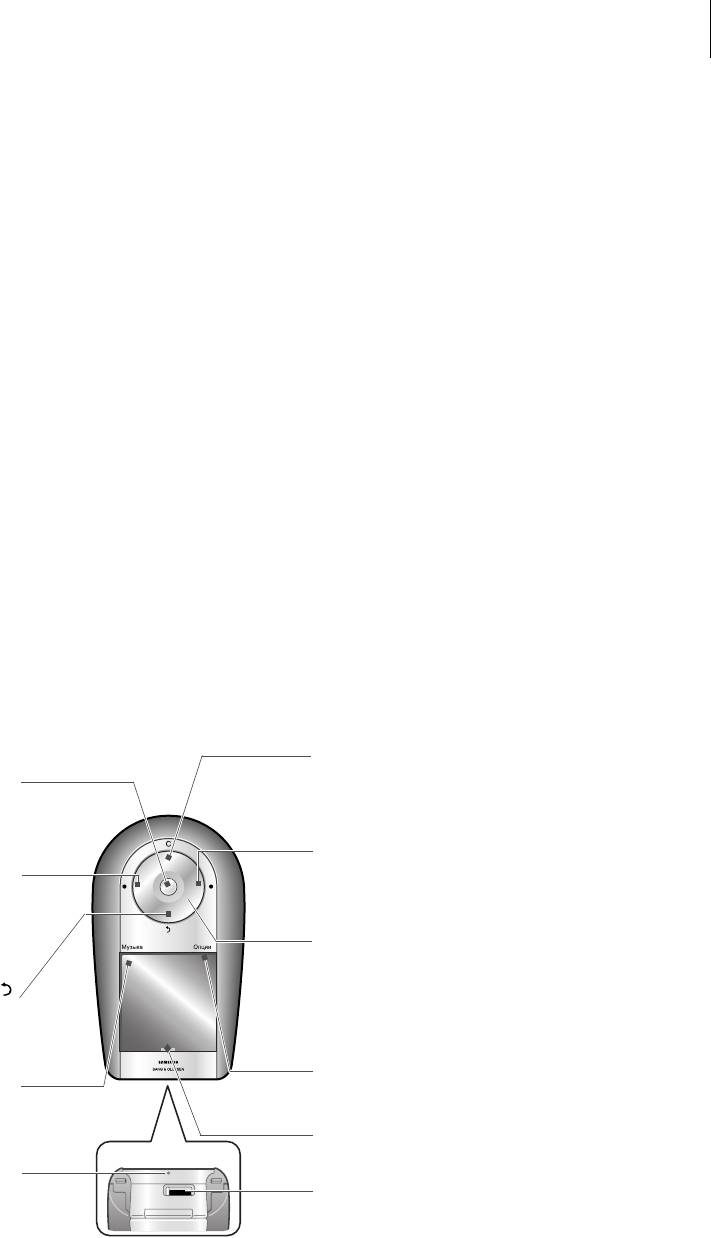
9
Знакомство с телефоном
В данном разделе показан внешний вид
Комплектация
телефона, описаны его клавиши,
дисплей и значки.
В комплект поставки телефона входят
следующие элементы.
- Телефон - Аккумулятор
- Зарядное устройство- Руководство
пользователя
У местных дилеров компаний Samsung и Bang
& Olufsen можно приобрести разнообразные
дополнительные аксессуары.
Примечание. Комплект поставки телефона и
дополнительные аксессуары, имеющиеся в
наличии у дилеров продукции компаний
Samsung и Bang & Olufsen, могут
различаться в зависимости от страны и
оператора мобильной связи.
Внешний вид телефона
На рисунке ниже показаны основные
элементы управления телефона и их функции.
Клавиша С
Клавиша Да
- Удаление символов с дисплея.
- Переключение телефона из спящего режима.
- В режиме ожидания позволяет включать и
- В режиме ожидания служит
для перехода в режим
выключать режим без звука (клавишу следует
меню.
нажать и удерживать).
- В режиме меню служит для выбора выделенного
пункта меню или для подтверждения ввода.
Клавиша ЗАВЕРШИТЬ (красная кнопка)
- Служит для включения и выключения телефона
Клавиша ОТПРАВИТЬ (зеленая кнопка)
(клавишу нужно нажать и удерживать).
- Выполнение вызова и ответ на вызов.
- Завершение или отклонение вызова.
- В режиме ожидания служит для извлечения из
- Выключение MP3-плеера.
памяти номеров последних
исходящих,
- Возврат из режима меню в режим ожидания.
пропущенных или входящих вызовов.
- Начало воспроизведения музыки.
Диск
Воспроизведение или приостановка
- Поиск записи в телефонной книге в режиме ожидания
воспроизведения музыки.
(следует повернуть диск).
- В режиме меню служит для выбора пунктов меню.
Клавиша НАЗАД ()
- Увеличение или уменьшение
громкости звука (вращать
- В
режиме ожидания служит для блокировки или
диск).
разблокировки клавиш (нажать и удерживать).
- Перевод телефона из спящего режима в рабочее
- В режиме меню – возврат к меню верхнего уровня.
состояние (нажать любую кнопку на диске).
Музыка
Опции
- MP3-плеер включается легким нажатием на
Переход в меню Опции осуществляется легким
экран.
нажатием на экран.
- Переключение между телефоном и режимом
Быстрый доступ
MP3-плеера.
Для быстрого доступа к назначенным пунктам
Микрофон
меню нажмите на нижнюю часть экрана.
При разговоре по телефону можно
Многофункциональный разъем
использовать микрофон.
для наушников, зарядного устройства и кабеля для
обмена данными с ПК.
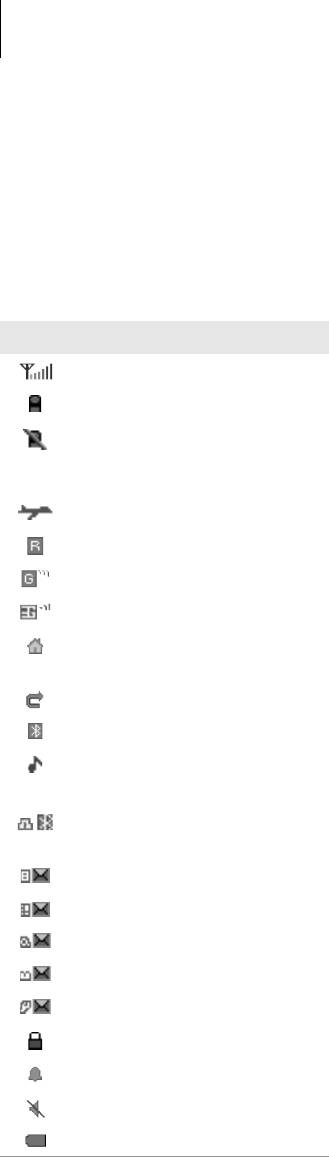
10
>> Знакомство с телефоном
Значки
Режим блокировки
Перечисленные ниже значки отображаются в
Во избежание случайных нажатий можно
верхней строке дисплея и показывают
заблокировать внешние клавиши и сенсорный
состояние телефона. Эти значки могут
экран телефона.
различаться в зависимости от страны и
Для блокировки внешних клавиш и сенсорного
оператора мобильной связи.
экрана в режиме ожидания нажмите и
удерживайте клавишу НАЗАД. Чтобы
Значок Определение
разблокировать их, снова нажмите и
Уровень сигнала
удерживайте клавишу НАЗАД.
Выполнение вызова
Можно также настроить автоматическое
переключение телефона в режим блокировки
За пределами зоны обслуживания;
при выключении дисплея. В режиме ожидания
выполнение и прием вызовов
нажмите клавишу Да и выберите пункт меню
невозможны
Настройки → Телефон → Автоблокировка
Автономный режим
клавиш → Включено.
Зона роуминга
Подключен к сети GPRS (2.5G)
Подключен к сети UMTS (3G)
Домашняя зона (если данная услуга
предоставляется)
Включена переадресация вызовов
Включен Bluetooth
Воспроизведение музыки в фоновом
режиме
Подключены наушники или
автомобильная гарнитура Bluetooth
Новое SMS-сообщение
Новое MMS-сообщение
Новое сообщение E-mail
Новое сообщение голосовой почты
Новое сообщение
с конфигурацией
Режим блокировки
Включен будильник
Включен режим без звука
Уровень заряда аккумулятора
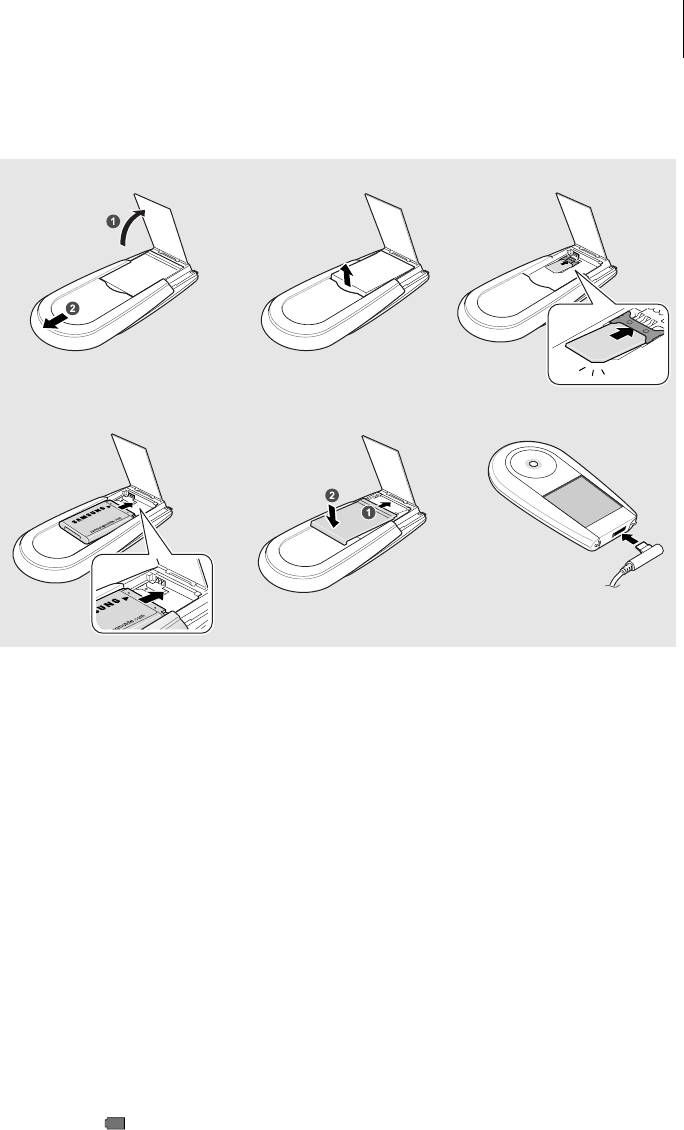
11
Сборка и подготовка телефона к работе
Использование телефона начинается с
1 2 3
его сборки и настройки.
4 5 6
Для установки SIM-карты и
Индикатор низкого уровня заряда
аккумулятора
Когда аккумулятор разрядится, телефон
1 Выдвиньте подставку и откиньте вверх
подаст предупредительный звуковой сигнал и
заднюю крышку, чтобы открыть динамик.
покажет сообщение о низком уровне заряда
аккумулятора. Значок аккумулятора также
2 Сдвинув крышку аккумулятора, снимите ее.
примет вид пустого аккумулятора и начнет
3 Вставьте SIM-карту.
мигать. Когда уровень заряда становится
Примечание. Убедитесь, что карта
слишком низким, телефон автоматически
обращена золотистыми контактами
выключается. Для непрерывного
вниз.
использования телефона вовремя
подзаряжайте аккумулятор.
4 Установите аккумулятор.
5 Закройте крышку и слегка нажмите на нее.
Информация на SIM-карте
При заключении договора об оказании услуг
6 Откройте крышку многофункционального
мобильной связи вы получаете SIM-карту,
разъема, расположенного в нижней части
содержащую PIN-код, список доступных
телефона. Подключите зарядное
дополнительных услуг и т. д. Для услуг 3G вы
устройство к телефону
и сети переменного
можете приобрести USIM-карту (Universal
тока.
Subscriber Identity Module).
Когда телефон полностью зарядится (при
Подготовка к работе
этом значок перестанет двигаться),
Зарядка аккумулятора телефона
отключите зарядное устройство от розетки
занимает около трех часов. По
переменного тока и от телефона.
окончании зарядки отключите зарядное
устройство. Теперь телефон готов к
работе. Для включения телефона
нажмите и удерживайте клавишу
ЗАВЕРШИТЬ
(красную кнопку) на диске.
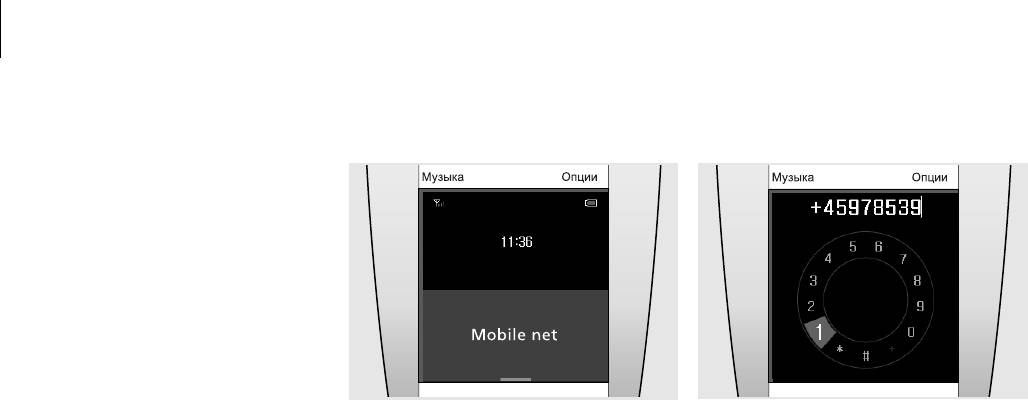
12
Использование дисплея
Ваш телефон оснащен сенсорным
экраном. В качестве указателя можно
использовать палец, обходясь без
специального приспособления
наподобие стилуса или карандаша. Для
выбора нужной функции старайтесь
точно указать небольшую область
экрана, держа телефон в руке.
-
Нажатие. Для выполнения действия
программных клавиш или функций,
нажмите пальцем на соответствующую
область экрана один раз. Нажатие
Включение телефона
Выполнение вызова.
действует также, как щелчок мыши на
Если в течение определенного времени
Чтобы набрать номер и сделать вызов,
компьютере.
телефон не используется, его дисплей
достаточно прикоснуться к центру экрана,
-
Нажатие и удержание. Для выполнения
выключается и телефон переходит в спящий
когда телефон находится в режиме ожидания.
какого-либо действия нажмите и
режим, позволяющий экономить
После появления экрана набора выделите
удерживайте палец на экране. Таким
электроэнергию. В спящем режиме
нужные цифры с помощью диска и нажмите
способом можно перемещаться вперед
использование сенсорного экрана
клавишу Да для выбора. Затем нажмите
или назад в файле при
невозможно. Чтобы вывести телефон из
клавишу ОТПРАВИТЬ, чтобы сделать вызов.
воспроизведении музыки или
спящего режима и получить возможность им
видеоклипа.
пользоваться, нажмите Да или любую другую
Полезный совет
кнопку на диске.
После того как вы набрали номер, его можно
Примечание.
На рисунке выше показан телефон в режиме
сохранить в телефонной книге.
- Не используйте острые предметы
ожидания, готовый к использованию.
для нажатия на экран.
Полезный совет
- Не закрывайте экран пластиковым
Чтобы заблокировать или разблокировать
или другим покрытием.
телефон, нажмите и удерживайте клавишу
- Берегите экран от влажности и
НАЗАД.
прямого попадания воды
.
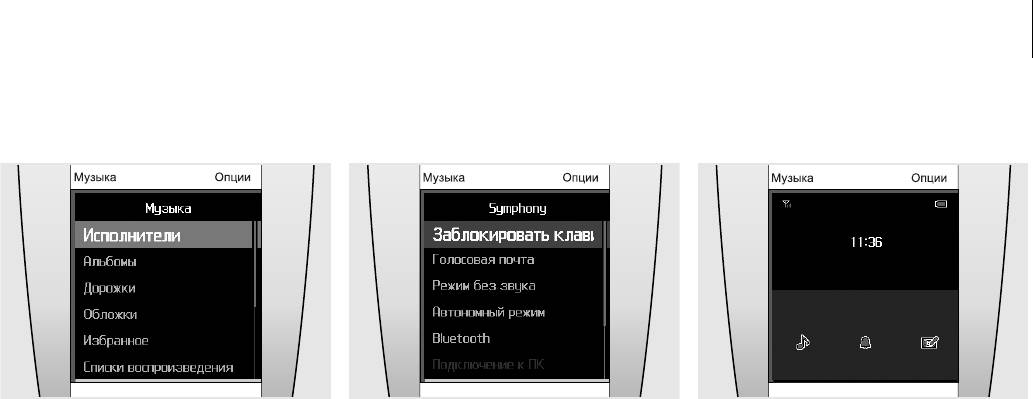
13
Использование музыкального меню
Использование меню Опции
Быстрый доступ к меню
Для доступа к музыкальному меню выберите
Чтобы открыть меню Опции, нажмите на
На дисплее расположены 3 кнопки быстрого
команду Музыка (в левом верхнем углу
надпись Опции в правом верхнем углу экрана.
доступа, находящиеся на панели в нижней
экрана). Прокручивая список с помощью
Состав меню Опции предоставляет
части экрана в режиме ожидания. Кнопки
диска, выберите, например, Альбомы. Затем
дополнительные возможности и зависит от
быстрого доступа можно настроить
снова с помощью диска выделите нужный
функции, используемой в данный момент.
индивидуально для быстрого вызова часто
альбом и нажмите клавишу Да, чтобы выбрать
используемых функций.
Команды меню Опции можно вызывать при
его для прослушивания.
использовании как телефонных, так и
Можно выбирать из 24 различных функций,
Полезный совет
музыкальных функций, например, при
таких как «Режим Музыка», «Будильник» или
пользовании MP3-плеером можно выбрать
«Создать сообщение», как показано на
При воспроизведении музыки можно
команду Добавить в список
рисунке выше.
использовать меню Опции, чтобы, например,
воспроизведения.
приостановить воспроизведение или добавить
альбом в список избранных.
14
Повседневное использование телефона
Данный раздел знакомит с выполнением
Включение и выключение
Выполнение вызовов и ответы на
базовых действий и использованием
вызовы
основных функций мобильного
Включение телефона.
телефона.
Выполнение вызовов
> Нажмите и удерживайте клавишу
ЗАВЕРШИТЬ.
> В режиме ожидания нажмите на центр
экрана, чтобы открыть экран набора.
> При необходимости введите PIN-код и
Примечание. Чтобы открыть экран
выберите .
набора, можно также открыть меню
> При первом использовании или после
Опции и выбрать пункт Набрать номер.
перезагрузки телефона выберите язык
> Введите код зоны и номер телефона.
текста на дисплее и нажмите клавишу Да,
чтобы просмотреть сведения о Symphony.
> Нажмите клавишу ОТПРАВИТЬ.
Затем настройте телефон согласно личным
> Чтобы завершить вызов, нажмите клавишу
предпочтениям.
ЗАВЕРШИТЬ.
> По окончании настройки появляется экран
Ответ на вызов
режима ожидания, и телефон готов к
работе.
> При звонке нажмите клавишу ОТПРАВИТЬ.
Выключение телефона.
> Чтобы завершить вызов, нажмите клавишу
ЗАВЕРШИТЬ.
В режиме ожидания нажмите и удерживайте
клавишу ЗАВЕРШИТЬ.
Регулировка громкости звука во время
вызова
Поверните диск по часовой стрелке или
против часовой стрелки.
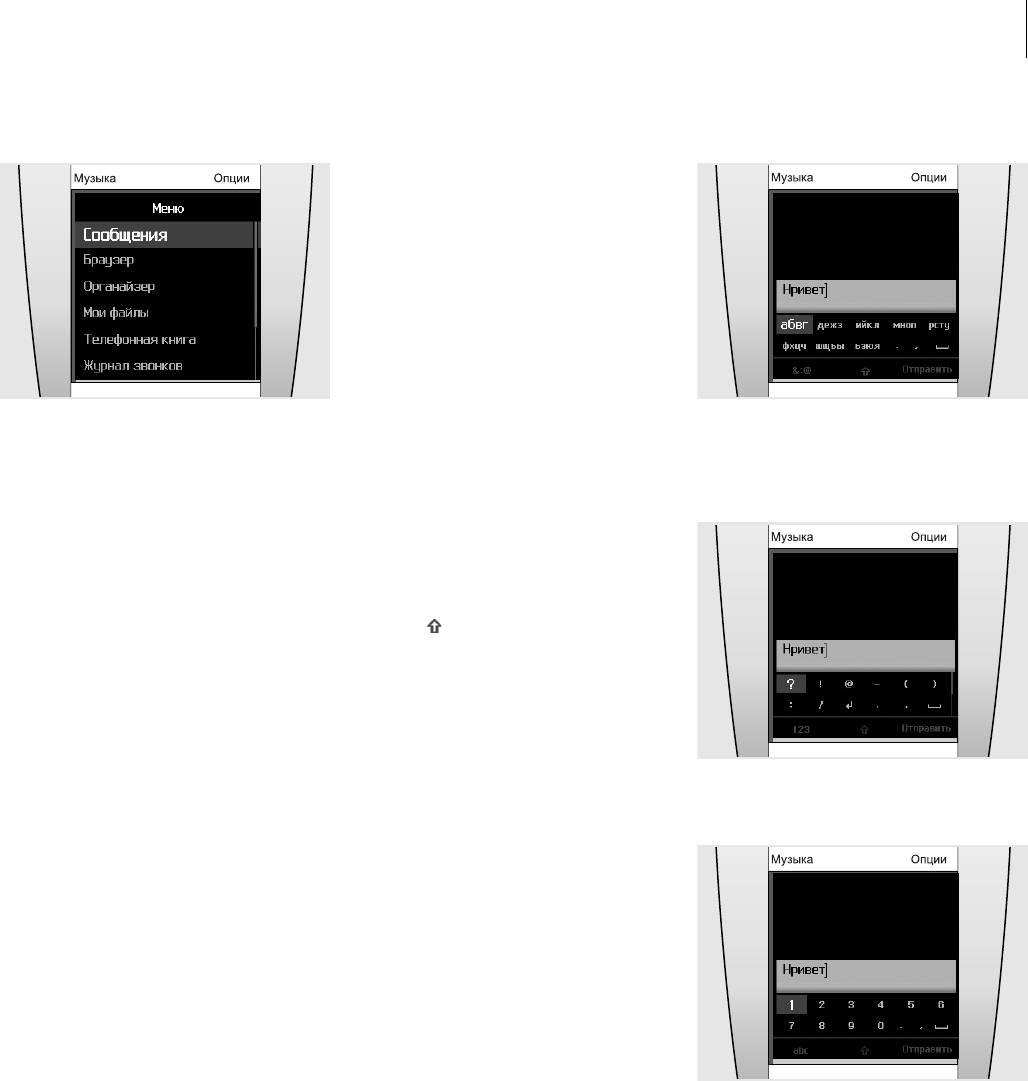
15
Ввод текста
При использовании некоторых функций
(например, Сообщения, Телефонная книга или
Календарь) возможен ввод текста в таких
режимах, как ABC, Т9, «Мои слова», режим
ввода цифр и режим ввода символов.
Смена режима ввода текста
При вводе текста выполните следующее
действие:
Режим ABC позволяет вводить символы путем
- Для переключения в режим ввода символов
выбора соответствующего символьного
Доступ к функциям меню
нажмите программную клавишу &:@.
набора. Находясь в режиме ABC, можно
- Для переключения в режим ввода цифр
использовать режим Т9.
> Для перехода в режим меню из режима
нажмите программную клавишу 123.
ожидания нажмите клавишу Да.
- Для переключения в режим ABC нажмите
> Для перемещения между пунктами меню
программную клавишу abc.
используйте диск.
- Для переключения между режимами ABC и
> Выделите нужную опцию и нажмите
Т9 нажмите и удерживайте программную
клавишу Да для подтверждения выбора.
клавишу .
> Чтобы выйти из меню, выполните одно из
Дополнительные возможности:
следующих действий:
- Для переключения между режимами ABC и
- Для перехода на один уровень вверх
Т9 откройте меню Опции и выберите пункт
нажмите программную клавишу НАЗАД.
Режим T9.
- Для возврата в режим ожидания нажмите
- Для переключения в режим ввода цифр
клавишу ЗАВЕРШИТЬ.
Режим ввода символов позволяет вводить
откройте меню Опции и выберите пункт
специальные знаки и символы.
Режим ввода цифр.
- Для переключения в режим ввода символов
откройте меню Опции и выберите пункт
Режим ввода символов.
- Для переключения из режима ввода
символов или
ввода цифр в режим ABC или
Т9 откройте меню Опции и выберите пункт
Режим ввода текста.
Смена языка ввода текста
При вводе текста откройте меню Опции и
выберите пункт Язык ввода, затем укажите
нужный язык.
Режим ввода цифр позволяет вводить
цифры.

16
>> Повседневное пользование телефоном
Ввод слова в режиме ABC
Использование режима «Мои слова»
Редактирование текста
Выберите соответствующий набор символов
Режим «Мои слова» позволяет заранее
Если в режиме ввода требуется изменить
и нажимайте клавишу Да до тех пор, пока на
ввести слова, чтобы впоследствии быстро и
введенный текст, нажмите на центр экрана.
экране не появится нужный символ. Для
легко вставлять их в текст при создании
Когда поле набора символов станет
вставки пробела нажмите программную
сообщения.
неактивным, поверните диск, чтобы
клавишу ОТПРАВИТЬ и начинайте вводить
переместить указатель в то место, где
Примечание. Этот режим доступен только
следующее слово.
требуется изменить текст. Для возврата в
при включенном режиме Т9. Для некоторых
режим ввода текста снова нажмите на центр
Чтобы дважды ввести одну и ту же букву или
языков эта функция не поддерживается.
экрана.
ввести другую букву в том же наборе
Добавление слова в список «Мои слова»
символов, дождитесь автоматического
перемещения указателя вправо или
> В режиме Т9 введите слово, которое хотите
поверните диск по часовой стрелке, а затем
добавить.
введите следующую букву.
> Для просмотра дополнительных вариантов
слова нажмите программную клавишу
Ввод слова в режиме Т9
Соответствие. Если варианты
> Для каждой буквы выбирайте
отсутствуют, появится программная
соответствующий набор символов.
клавиша Добавить слово.
Режим Т9 предсказывает слово во время
> Нажмите программную клавишу Добавить
ввода.
слово.
> Прежде чем заменять или удалять
> Введите слово в режиме ABC и нажмите
набранные символы, введите слово
программную клавишу Готово.
полностью.
Введенное слово добавлено в список «Мои
> Если слово набрано правильно, нажмите
слова».
программную клавишу ОТПРАВИТЬ, чтобы
вставить пробел. В противном случае
Также можно добавлять слова в список «Мои
нажмите программную клавишу
слова», открыв меню Опции и выбрав пункт
Соответствие для просмотра других
Добавить слово при вводе текста в режиме
вариантов введенного слова.
Т9.
Выбор слова из списка «Мои слова»
Ввод цифр
> В режиме Т9 откройте меню Опции и
Этот режим позволяет вводить цифры.
выберите пункт Мои слова.
Выберите нужную цифру и нажмите клавишу
> Выберите нужное слово.
Да, чтобы вставить ее в сообщение.
Ввод специальных знаков или
символов
Этот режим позволяет вводить символы.
Перемещаясь между символами с помощью
диска, выберите нужный символ и нажмите
клавишу Да, чтобы вставить его в сообщение.
Дополнительные возможности ввода
- Для смены регистра вводимых букв в
режимах ABC и Т9 нажмите программную
клавишу .
- Для вставки пробела выберите значок
вставки пробела ().
- Для удаления символов по одному
нажимайте клавишу C. Для полной очистки
дисплея нажмите и удерживайте клавишу
C.
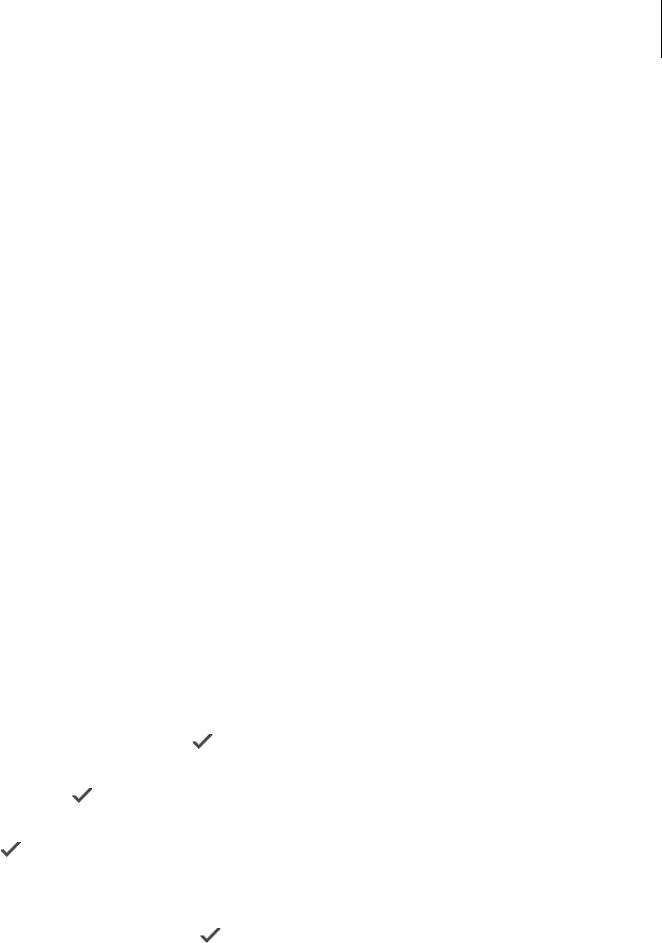
17
Индивидуальная настройка
Быстрый доступ к меню
Просмотр веб-страниц
телефона
Можно задать пункты меню, которые будут
С помощью встроенного веб-браузера можно
доступны непосредственно из режима
Язык меню
легко подключаться к беспроводной сети для
ожидания.
получения широкого спектра последних
Можно сменить язык текста, выводимого на
> В режиме ожидания откройте меню Опции и
новостей и услуг и загрузки данных.
дисплей.
выберите пункт Горячие клавиши.
> В режиме ожидания нажмите клавишу Да и
Запуск веб-браузера
> Выберите элемент для быстрого доступа.
выберите пункт меню Настройки →
- Зайдите на домашнюю страницу оператора
Телефон → Язык.
> Выберите пункт меню, который требуется
мобильной связи: в режиме ожидания
назначить этому элементу.
> Выберите язык.
нажмите клавишу Да и выберите пункт
Чтобы открыть меню быстрого доступа,
Браузер → Домашняя страница.
Выбор мелодии звонка при вызове
нажмите на панель быстрого доступа и
- Вручную введите адрес нужного веб-сайта: в
выберите меню.
Можно сменить мелодию звонка при вызове.
режиме ожидания нажмите клавишу Да и
выберите пункт меню Браузер → Введите
> В режиме ожидания нажмите клавишу Да и
Блокировка телефона.
URL.
выберите пункт меню Настройки → Звуки
Можно защитить телефон от
→ Мелодия звонка.
- Выберите веб-адрес из списка сохраненных
несанкционированного использования,
страниц или журнала: в режиме ожидания
> Выберите мелодию.
установив пароль. Телефон будет
нажмите клавишу Да и выберите пункт меню
запрашивать этот пароль при включении.
Для настройки громкости звонка нажмите
Браузер → Сохраненные страницы или
клавишу Да в режиме ожидания и выберите
> В режиме ожидания нажмите клавишу Да и
Журнал.
пункт меню Настройки → Звуки → Громкость
выберите пункт меню Настройки →
звонка. Установите нужный уровень громкости
Безопасность → Изменить пароль
Просмотр веб-страниц
с помощью диска и нажмите клавишу Да.
телефона.
- Для перемещения между элементами
> Введите 00000000 (пароль, используемый
браузера используйте диск или сенсорный
Дисплей в режиме ожидания
по умолчанию) и выберите .
экран. Для перемещения между ссылками в
Телефон позволяет выбрать объект, который
браузере вверх или вниз нажимайте на
> Введите новый пароль длиной 4-8 цифр и
будет отображаться в режиме ожидания.
левую или правую сторону сенсорного
выберите .
> В режиме ожидания нажмите клавишу Да и
экрана.
> Повторно введите новый пароль и выберите
выберите пункт меню Настройки →
- Чтобы выбрать элемент браузера, нажмите
.
Дисплей → Главный экран.
клавишу Да и выберите команду Выбрать.
> Выберите команду Блокировка телефона
> Выберите нужный объект.
- Для возврата к предыдущей странице
→ Включить.
нажмите экранную клавишу НАЗАД.
Режим без звука
> Введите пароль и выберите .
- Для доступа
к настройкам браузера нажмите
Чтобы не беспокоить окружающих, можно
экранную клавишу Опции.
переключить телефон в «Режим без звука».
- Чтобы закрыть браузер, нажмите клавишу
В режиме ожидания нажмите и удерживайте
ЗАВЕРШИТЬ.
клавишу C или откройте меню Опции и
выберите пункт Режим без звука.
Автономный режим
Переключив телефон в автономный режим,
можно использовать его внесетевые функции
там, где запрещено использование
беспроводных устройств, например в
самолете или в больнице.
В режиме ожидания откройте меню Опции и
выберите пункт Автономный режим.

18
>> Повседневное пользование телефоном
Воспроизведение видео
Использование телефонной книги
Отправка сообщений
Подготовка видеофайлов
В телефонной книге можно хранить номера
Можно отправлять SMS, MMS и E-mail-
телефонов, адреса электронной почты и
сообщения.
- Загрузка с помощью веб-браузера.
стр. 36
другую контактную информацию. Используя
- Копирование с компьютера с помощью
контактную информацию, можно в любой
Отправка SMS-сообщения
дополнительной программы Samsung PC
момент позвонить человеку или отправить ему
> В режиме ожидания нажмите клавишу Да и
Studio. См. Руководство пользователя
сообщение.
выберите пункт меню Сообщения →
Samsung PC Studio.
Создать сообщение → SMS сообщение.
Добавление контакта
- Копирование с компьютера с подключением
> Введите текст сообщения.
телефона в качестве съемного диска.
> В режиме ожидания нажмите на центр
экрана, чтобы открыть экран набора
> Откройте меню Опции и выберите пункт
стр. 21
номера.
Отправить сообщение.
- Прием через Bluetooth.
стр. 53
> С помощью диска введите номер телефона.
> Выберите пункт Добавить из телефонной
- Синхронизация с проигрывателем Windows
книги, Введите номер или Добавить из
Media.
стр. 21
> Нажмите экранную клавишу Опции и
группы.
выберите команду Добавить к новому
Воспроизведение видео
контакту → укажите тип номера.
> Добавьте номер абонента.
> Сдвиньте заднюю часть вверх, чтобы
> Введите контактную информацию.
> Для отправки сообщения откройте меню
открыть динамик.
Опции и выберите пункт Отправить.
> Откройте меню Опции и выберите пункт
> В режиме ожидания нажмите клавишу Да и
Сохранить, чтобы сохранить контакт.
Отправка MMS сообщений
выберите пункт меню Приложения →
Поиск контакта
> В режиме ожидания нажмите клавишу Да и
Медиаплеер → Видео.
выберите пункт меню Сообщения →
> Выберите файл для воспроизведения.
> Для доступа к контактам из телефонной
Создать сообщение → MMS сообщение.
книги в режиме ожидания поверните диск по
В процессе воспроизведения можно
часовой стрелке или против часовой
> Выберите пункт Тема.
регулировать громкость звука с помощью
стрелки.
диска.
> Введите тему сообщения и нажмите
> Введите первую букву имени, которое
программную клавишу Готово или откройте
> Чтобы остановить воспроизведение,
требуется найти.
меню Опции и выберите пункт Готово.
нажмите программную клавишу НАЗАД.
> Выделите этот контакт и нажмите клавишу
> Выберите команду Картинка или видео и
ОТПРАВИТЬ, чтобы набрать номер.
добавьте картинку или видеоклип.
> Если за данным абонентом записано более
> Выберите команду Звук
и добавьте
одного номера, выделите номер, который
звукозапись.
хотите набрать, и нажмите ОТПРАВИТЬ.
> Выберите команду Сообщение.
> Введите текст сообщения и нажмите
программную клавишу Готово или откройте
меню Опции и выберите пункт Готово.
> Выберите команду Вложить файлы →
укажите категорию файла → укажите файл,
который требуется добавить. Чтобы
вложить несколько файлов, повторяйте этот
шаг.
> По окончании нажмите экранную клавишу
Опции
и выберите команду Отправить.
> Выберите команду Добавить из
телефонной книги, Введите номер,
Введите адрес E-mail или Добавить из
группы.
> Введите номер телефона или адрес
электронной почты абонента.
> Для отправки сообщения откройте меню
Опции и выберите пункт Отправить.
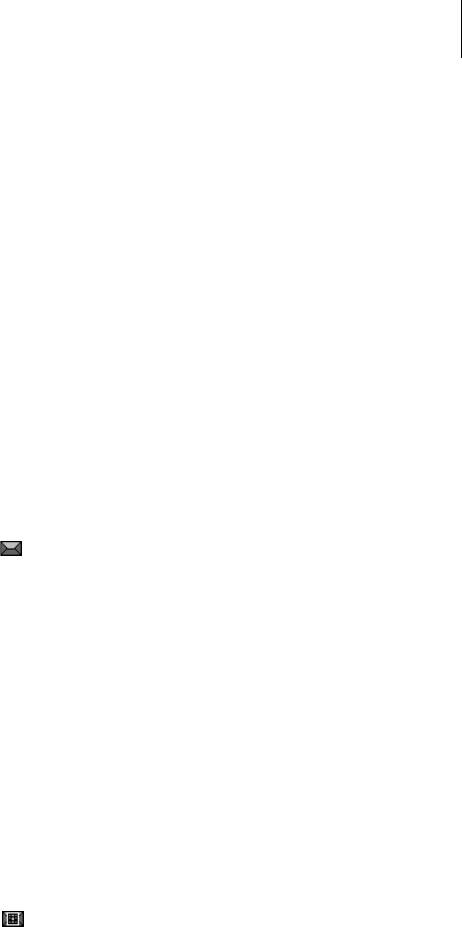
19
Отправка E-mail сообщений
Просмотр сообщений
Доступ к сообщениям голосовой
почты
> В режиме ожидания нажмите клавишу Да и
Телефон позволяет сохранять полученные
выберите пункт меню Сообщения →
сообщения.
Телефон позволяет подключиться к серверу
Создать сообщение → E-mail сообщение.
голосовой почты и прослушать поступившие
> Выберите пункт Тема.
Просмотр SMS-сообщения
сообщения.
> Введите тему сообщения и нажмите
При поступлении уведомления выполните
В режиме ожидания откройте меню Опции и
программную клавишу Готово или откройте
следующие действия.
выберите пункт Голосовая почта. Вы
меню Опции и выберите пункт Готово.
> Нажмите клавишу Да.
подключились к серверу голосовой почты.
> Выберите пункт Сообщение.
> Выберите сообщение из папки «Входящие»
> Введите текст сообщения E-mail и нажмите
В папке «Входящие» выполните следующие
программную клавишу Готово или откройте
действия.
меню Опции и выберите пункт Готово.
> В режиме ожидания нажмите клавишу Да и
> Выберите команду Вложить файлы
выберите пункт меню Сообщения →
→укажите категорию файла.
Входящие.
> Выберите файлы для отправки и нажмите
> Выберите SMS-сообщение ().
клавишу Да.
Просмотр MMS-сообщений
> Откройте меню Опции и выберите пункт
Вложить отмеченное.
При поступлении уведомления выполните
следующие действия.
> Откройте меню Опции и выберите пункт
Отправить.
> Нажмите клавишу Да.
> Выберите команду Добавить из
> Откройте меню Опции и выберите пункт
телефонной книги, Введите адрес E-mail
Получить.
или Добавить из группы.
> Выберите сообщение из папки «Входящие»
> Введите адрес E-mail.
В папке «Входящие» выполните следующие
> Откройте меню Опции и выберите пункт
действия.
Отправить, чтобы отправить сообщение.
> В режиме ожидания нажмите клавишу Да и
выберите пункт меню Сообщения →
Входящие.
> Выберите MMS-сообщение ().
Просмотр сообщений E-mail
> В режиме ожидания нажмите клавишу Да и
выберите пункт меню Сообщения → E-mail
входящие.
> Выберите учетную запись.
> При появлении на экране сообщения
Проверить e-mail нажмите клавишу Да,
чтобы загрузить новые письма.
> С помощью прокрутки найдите нужный
заголовок или сообщение E-mail и нажмите
клавишу ОТПРАВИТЬ.
> Если был выбран заголовок, откройте меню
Опции и выберите пункт Получить.

20
>> Повседневное пользование телефоном
Использование Bluetooth
Получение данных
> В режиме ожидания нажмите клавишу Да и
Телефон оснащен технологией Bluetooth,
выберите пункт меню Настройки →
позволяющая устанавливать беспроводные
Bluetooth → Видимость телефона →
соединения с другими устройствами Bluetooth
Включено, чтобы позволить другим
и обмениваться с ними данными,
устройствам найти ваш телефон.
использовать устройство громкой связи или
слушать музыку с помощью беспроводной
> При попытке устройства получить доступ к
гарнитуры Bluetooth или других музыкальных
телефону выберите опцию Да, чтобы
устройств, поддерживающих Bluetooth.
разрешить соединение.
> При необходимости выберите Да для
Активация Bluetooth
подтверждения согласия на получение
В режиме ожидания откройте меню Опции и
данных.
выберите пункт Bluetooth.
Поиск устройств Bluetooth и
соединение с ними
> В режиме ожидания нажмите клавишу Да и
выберите пункт меню Настройки →
Bluetooth → Мои устройства → Новый
поиск.
> Выберите устройство.
> Введите PIN-код Bluetooth или такой же код
другого устройства (если оно имеет PIN-код)
и выберите .
Когда владелец другого устройства введет
такой же PIN-код, связывание будет
выполнено.
Отправка данных
> Запустите приложение, такое как
Телефонная книга, Мои файлы,
Органайзер, Напоминания или Задания.
> Перейдите к нужному элементу.
> Откройте меню Опции и выберите опцию
отправки → Bluetooth.
> Чтобы передать запись телефонной книги,
выберите данные, которые нужно
отправить.
> Найдите и выберите устройство.
> При необходимости введите PIN-код
Bluetooth и выберите .

21
Использование MP3-плеера
Музыкальный телефон позволяет
Подготовка музыкальных файлов
> Щелкните на стрелке в правом верхнем углу
воспроизводить загруженные файлы
списка устройств, выбрав Symphony.
MP3, аудиокниги или подкаст-файлы.
Существуют следующие способы копирования
> Нажмите кнопку СОЗДАТЬ ПАПКУ.
Встроенный динамик телефона дает
MP3-файлов в телефон.
уникальные возможности. При каждом
> С помощью мыши перенесите дорожки,
- Копирование с компакт-диска с помощью
использовании MP3-плеера открывайте
которые требуется скопировать, из списка
программы BeoPlayer, установленной на
динамик.
PC CD в новую папку.
компьютере.
> По окончании копирования правильно
Использование BeoPlayer
- Синхронизация с проигрывателем Windows
отключите телефон от компьютера.
Media, установленным на компьютере.
Программа Bang & Olufsen BeoPlayer и
Синхронизация музыкальных файлов
руководство по ее использованию
- Загрузка с помощью веб-браузера.
стр. 36
с проигрывателем Windows Media.
имеются на одном из компакт-дисков,
- Копирование с компьютера с помощью
поставляемых с телефоном. BeoPlayer
Телефон позволяет копировать музыкальные
дополнительной программы Samsung PC
автоматически сортирует звукозаписи в
файлы путем синхронизации с
Studio. См. Руководство пользователя
алфавитном порядке по жанрам,
проигрывателем Windows Media версии не
Samsung PC Studio.
исполнителям, дорожкам, названиям
менее 11, установленным на компьютере.
записей и альбомов. BeoPlayer
- Копирование с компьютера с
Примечание. Чтобы скопировать в телефон
позволяет вам создавать свои списки
использованием телефона как съемного
оформление музыкальных компакт-дисков,
воспроизведения.
диска.
следует использовать режим передачи
Чтобы скопировать MP3-файл с
- Получение через активное соединение
данных для портативных медиаплееров
помощью BeoPlayer, сначала установите
Bluetooth.
стр. 53
(MTP).
эту программу на персональный
Копирование файлов MP3 с компакт-
> Подключите телефон к компьютеру,
компьютер. Сведения об установке и
диска с помощью BeoPlayer
используя кабель обмена данными, или
использовании BeoPlayer см. на
установите телефон в настольный
прилагаемом компакт-диске.
С помощью BeoPlayer можно копировать
держатель и подключите кабель обмена
файлы с музыкального компакт-диска в
данными к держателю.
телефон.
Предостережение пользователям MAC!
> В режиме ожидания откройте меню Опции и
Во избежание повреждения телефона
> Подключите телефон к компьютеру,
выберите пункт Подключение к ПК → MTP.
во время передачи данных перед
используя кабель обмена данными, или
отключением телефона от
установите телефон в настольный
> При появлении на мониторе компьютера
компьютера всегда выбирайте опцию
держатель и подключите кабель обмена
всплывающего окна выберите команду
Синхронизировать файлы мультимедиа
'Eject Serenata' на нижней панели
данными к держателю.
с устройством.
экрана компьютера.
> В режиме ожидания нажмите программную
клавишу Опции и выберите команду
> Выберите музыкальные файлы и списки
Подключение к ПК → MTP.
воспроизведения, которые требуется
синхронизировать.
> При появлении
на мониторе компьютера
всплывающего окна выберите команду
> Выберите команду Начать
Синхронизировать файлы мультимедиа
синхронизацию.
с устройством.
> По окончании синхронизации правильно
> Щелкните на значке PC CD на панели
отключите телефон от компьютера.
инструментов, чтобы открыть список
Копирование музыкальных файлов с
содержимого компакт-диска.
компьютера
> Щелкните повторно или переместите
Примечание. Для копирования файлов в
указатель мыши в левую часть окна, чтобы
телефон пользователи MAC должны
открыть список содержимого компакт-диска.
выбрать опцию Съемный диск.
> Щелкните на кнопке Копировать,
> Подключите телефон к компьютеру,
расположенной в левом нижнем
углу окна,
используя кабель обмена данными.
чтобы просмотреть устройства, на которые
можно скопировать файлы.
> В режиме ожидания откройте меню Опции и
выберите пункт Подключение к ПК →
Съемный диск.
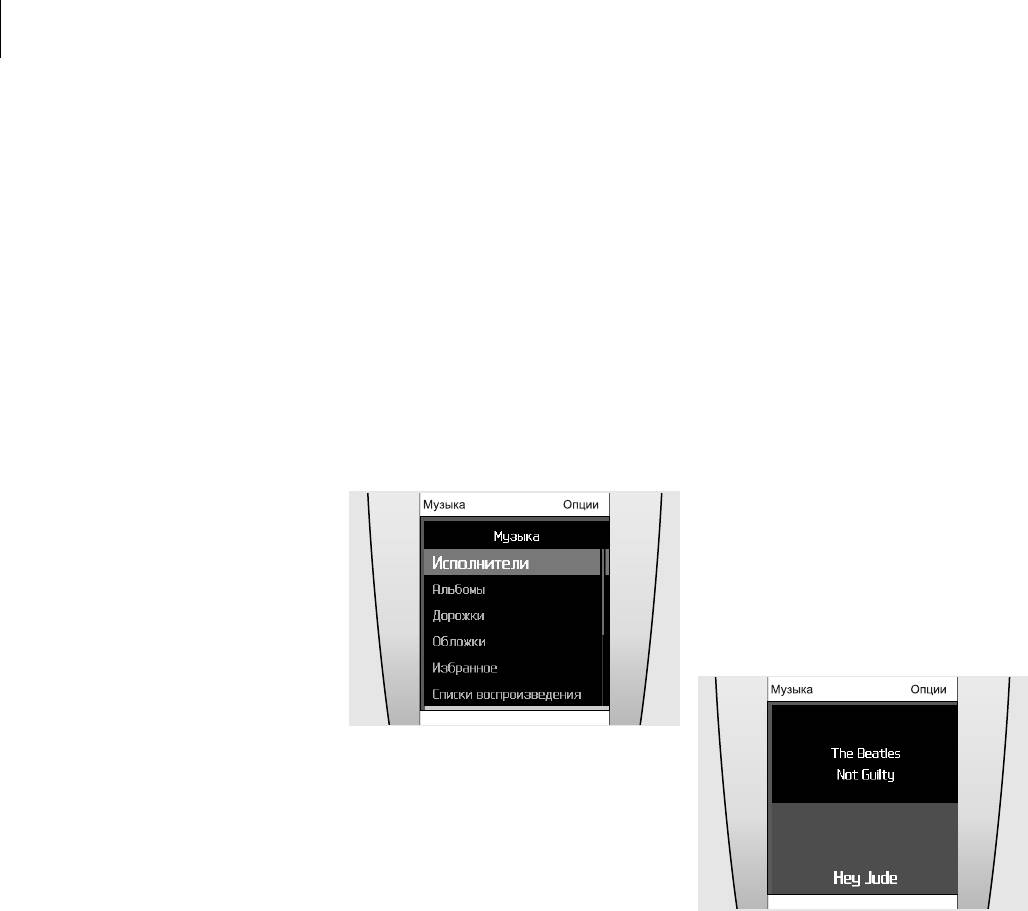
22
>> Использование MP3-плеера
> Когда на экране компьютера появится
Замечание.
- Добавить в избранное: добавление файла
всплывающее окно, выберите команду
- Как только начнется воспроизведение
в музыкальную библиотеку Избранное.
Открыть папку для просмотра файлов.
музыки
, вверху списка музыкальных
- Добавить в список воспроизведения:
На экране компьютера автоматически
библиотек появится программная
добавление файла в один из созданных
откроется окно для работы со съемным
клавиша Текущий файл. При
вами списков воспроизведения.
диском.
закрытии MP3-плеера на ее месте
- Перейти к исполнителю: открытие списка
В противном случае откройте на рабочем
появится программная клавиша
альбомов исполнителя, запись которого
столе Windows окно Мой компьютер и
Начать воспроизведение.
воспроизводится в данный момент.
двойным щелчком мыши на
- При смене типа звукозаписи на
- Усиление низких частот: увеличение
соответствующем обозначении съемного
Аудиокниги или Подкасты
выхода низких частот.
диска откройте папку телефона.
изображение обложки альбома,
- Воспроизвести через Bluetooth:
> Скопируйте файлы с компьютера в
содержащего этот файл,
подключение к телефону стереогарнитуры и
телефон.
перестанет отображаться в списке
воспроизведение данного файла.
Обложки.
> По окончании копирования правильно
- Удалить дорожку: удаление файла.
отключите телефон от компьютера.
- Повтор: включение и выключение режима
Чтобы открыть список музыкальных
повтора.
библиотек, нажмите программную
- Отправить по: отправка файла через MMS,
клавишу Музыка.
E-mail или Bluetooth.
В список включены следующие
- Сведения о дорожке: просмотр сведений о
библиотеки:
файле.
Исполнители показывает список
музыкальных файлов, отсортированных
по исполнителям.
Альбомы показывает список
музыкальных файлов, отсортированный
Воспроизведение музыки
по альбомам.
Дорожки показывает список
Используя MP3-плеер, можно слушать музыку
музыкальных файлов, отсортированных
вместе с друзьями.
по дорожкам.
> Перед использованием MP3-плеера
Обложки показывает список
сдвиньте вверх заднюю крышку, чтобы
музыкальных файлов, отсортированных
открыть динамик.
по изображениям на обложках.
> Откройте меню Музыка. На экране
Изображения обложек можно
появится список музыкальных библиотек.
Использование MP3-плеера
просматривать с помощью диска.
> Выберите музыкальную библиотеку → и
Избранное показывает список
музыкальный файл. MP3-плеер откроет
Основные действия во время
избранных музыкальных файлов.
файл и начнет его воспроизведение.
воспроизведения выполняются нажатием
клавиш:
> Для остановки воспроизведения или
Списки воспроизведения показывает
закрытия MP3-плеера нажмите клавишу
- Для приостановки и возобновления
списки воспроизведения, созданные
ЗАВЕРШИТЬ.
воспроизведения нажимайте клавишу
пользователем.
ОТПРАВИТЬ.
Полезный совет. Если выбрать меню
Подкасты показывает подкасты,
- Для открытия текущего списка
Музыка в режиме ожидания, через несколько
загруженные с компьютера.
воспроизведения нажмите клавишу Да.
секунд MP3-плеер начнет воспроизведение
Аудиокниги показывает список
последнего прослушанного вами
- Громкость звука регулируется с помощью
аудиокниг.
музыкального файла.
диска.
Жанры показывает список музыкальных
Во время воспроизведения музыки меню
- Для перехода к следующему или возврата к
файлов, отсортированный по жанрам.
Опции содержит следующие пункты:
предыдущему файлу нажмите на значок
«стрелка влево» или «стрелка вправо» на
Последние добавления показывает
- Пауза или Воспроизвести: пауза или
экране. Если стрелки не видны, нажмите на
музыкальные файлы, недавно
продолжение воспроизведения.
середину нижней части экрана, чтобы их
сохраненные в телефоне.
- Музыкальная библиотека: открытие списка
увидеть.
музыкальных библиотек.
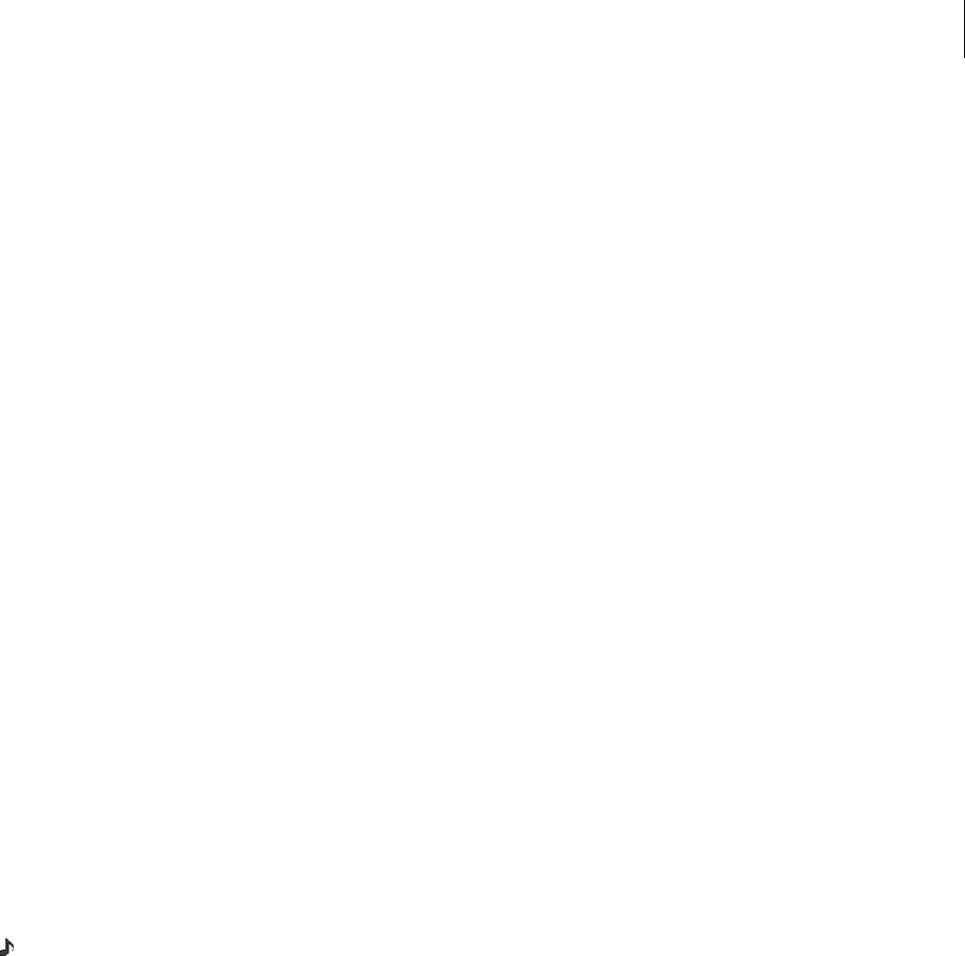
23
Для перехода между MP3-плеером и
Воспроизведение потоковой
Изменение порядка библиотек в
музыкальной библиотекой нажимайте на
музыки
списке
центр экрана.
> При открытом списке музыкальных
Телефон позволяет получать доступ к
Чтобы подключить стереогарнитуру Bluetooth
библиотек выберите пункт меню Настройки
серверам потоковых данных и прослушивать
во время воспроизведения, откройте меню
→ Порядок музыкального меню.
бесплатные музыкальные файлы. В первую
Опции и выберите пункт Воспроизвести
очередь необходимо настроить профиль
> Выберите библиотеку, которую требуется
через Bluetooth. После установки соединения
соединения для доступа к серверам потоковых
переместить.
сдвиньте заднюю часть телефона вниз, чтобы
данных.
стр. 38
закрыть динамик.
> Откройте меню Опции и выберите пункт
Переместить.
Полезный совет. Для переключения между
MP3-плеером и телефоном во время
Создание списка
> Переместите указатель на нужное место,
воспроизведения выберите пункт меню
воспроизведения
затем откройте меню Опции и выберите
Музыка. При появлении экрана режима
пункт Сохранить.
ожидания нажмите клавишу Да и откройте
> Выберите в списке музыкальных библиотек
Отключение музыкальной библиотеки
нужное меню. Слушая музыку, можно писать
нужную библиотеку → музыкальный файл.
сообщения или просматривать телефонную
> При открытом списке музыкальных
> Откройте меню Опции и выберите пункт
книгу.
библиотек выберите пункт меню Настройки
Добавить в список воспроизведения.
→ Порядок музыкального меню.
> Выберите пункт Добавить в новый список
> Выберите библиотеку, которую хотите
Прослушивание музыки без
воспроизведения.
отключить.
использования мобильной связи
> Введите имя списка воспроизведения и
> Откройте меню Опции и выберите пункт
нажмите программную клавишу Готово.
Телефон позволяет просто слушать музыку, не
Удалить из меню.
отвлекаясь на входящие вызовы и сообщения.
Созданный список воспроизведения
> Чтобы снова включить эту библиотеку,
Во время воспроизведения телефон будет
сохраняется в библиотеке Списки
выберите пункт Добавить в меню.
принимать вызовы и сообщения в фоновом
воспроизведения.
режиме, не подавая сигналов. При закрытии
Телефон позволяет загружать списки
MP3-плеера телефон показывает
воспроизведения с помощью BeoPlayer или
Настройка MP3-плеера
уведомления о принятых вызовах и
проигрывателя Windows Media.
сообщениях.
Дополнительные сведения см. "Копирование
При открытом списке музыкальных библиотек
> В режиме ожидания нажмите на панель
файлов MP3 с компакт-диска с помощью
выберите пункт меню Настройки.
быстрого доступа, расположенную в нижней
BeoPlayer" или "Синхронизация музыкальных
- Порядок музыкального меню: изменение
части
дисплея.
файлов с проигрывателем Windows Media.."
порядка библиотек
> Для включения режима Музыка нажмите на
- Усиление низких частот: увеличение
значок .
Функции MP3-плеера
выхода низких частот. Данная функция
> Нажмите клавишу Да.
доступна только при использовании
Поиск музыкальных файлов
динамика или наушников.
В каждой из музыкальных библиотек можно
- Поиск строки индексов: Если эта функция
Воспроизведение в случайном
найти файл по имени исполнителя, названию
включена, для поиска любого элемента в
порядке
альбома или дорожки.
библиотеках Исполнители, Альбомы и
Найдите нужную категорию в списке
Дорожки достаточно ввести первую букву его
Когда вы начинаете воспроизведение музыки
музыкальных библиотек, откройте меню
названия.
из музыкальной библиотеки, нажав клавишу
Опции и выберите критерий поиска, например
ОТПРАВИТЬ, MP3-плеер воспроизводит
- Громкость по умолчанию: выбор
Поиск исполнителей или Поиск альбомов.
файлы из выбранной библиотеки
громкости воспроизведения, которая будет
(Исполнители, Альбомы и т. п.) в случайном
использована по умолчанию.
Удаление дорожки
порядке. После воспроизведения всех
дорожек MP3-плеер снова начинает
Можно удалить дорожку из памяти телефона.
воспроизведение того же списка, но в другом
> В списке музыкальных библиотек выберите
случайном порядке.
нужную библиотеку → музыкальный файл.
> Откройте меню Опции и выберите пункт
Удалить дорожку.

24
Синхронизация телефонной книги с
программой Outlook
Телефонную книгу можно
Синхронизация через кабель для
Синхронизация через Bluetooth
синхронизировать с программой
обмена данными с ПК
Microsoft Outlook
®
и перенести в телефон
> Выполните на телефоне поиск компьютера
контакты, встречи, задачи и
> Подключите телефон к компьютеру,
и связывание с ним.
стр. 53
напоминания.
используя кабель обмена данными.
> Откройте на компьютере программу
> В режиме ожидания откройте меню Опции и
Samsung PC Studio и в окне программы
выберите пункт Подключение к ПК → PC
выберите опцию Синхронизировать.
Studio.
> Просмотрите список синхронизируемых
> Нажмите клавишу Да.
элементов и нажмите кнопку
Синхронизировать.
> Откройте на компьютере программу
Samsung PC Studio и в окне программы
> По завершении синхронизации нажмите
выберите опцию Синхронизировать.
кнопку Detail, чтобы увидеть результат.
> Просмотрите список синхронизируемых
элементов и нажмите кнопку
Синхронизировать.
> По завершении синхронизации нажмите
кнопку Detail для просмотра результатов.

25
Функции вызова
В данном разделе описаны функции,
Выполнение вызова
Ответ на вызов
связанные с выполнением и приемом
вызовов. Телефон предоставляет
Выполнение вызова
При получении входящего вызова телефон
различные способы выполнения вызовов
звонит.
> В режиме ожидания нажмите на центр
и функции, используемые при вызове.
дисплея, чтобы открыть экран набора
Для ответа на вызов нажмите клавишу
номера.
ОТПРАВИТЬ или откройте меню Опции и
Примечание. Во время вызова телефон
выберите пункт Принять.
> Введите код зоны и номер телефона,
переключается в спящий режим. Чтобы
Примечание. Для отключения телефона в
используя диск.
вывести его из спящего режима и снова
момент вызова поверните диск против
Замечание.
начать пользоваться клавишами и
часовой стрелки.
- Чтобы изменить введенные номера,
сенсорным экраном, нажмите любую
нажмите на экран. Выберите поле ввода,
клавишу.
затем установите курсор в нужном
Отклонение вызова
месте с помощью диска и нажмите
клавишу C, чтобы удалить цифру.
Чтобы отклонить вызов, нажмите клавишу
- Для ввода паузы между цифрами
ЗАВЕРШИТЬ или откройте меню Опции и
откройте меню Опции и выберите
выберите пункт Отклонить.
пункт Пауза.
> Нажмите клавишу ОТПРАВИТЬ.
Просмотр пропущенных вызовов
> Для завершения вызова нажмите клавишу
ЗАВЕРШИТЬ.
Количество пропущенных вызовов (если они
есть) отображается на экране.
Выполнение международного вызова
> Нажмите клавишу Да.
> На экране набора номера выберите знак (+).
> При необходимости пролистайте список
> Введите код страны, код зоны и
пропущенных вызовов.
телефонный номер, а затем нажмите
> Для набора выбранного номера нажмите
клавишу ОТПРАВИТЬ.
клавишу ОТПРАВИТЬ.
Повторный набор последних
набранных номеров
> В режиме ожидания нажмите клавишу
ОТПРАВИТЬ для отображения списка
последних номеров.
> Перейдите к нужному номеру и нажмите
клавишу ОТПРАВИТЬ.
Вызов абонента из телефонной книги
Номер, хранящийся в телефонной книге,
можно набрать, выбрав его в этой книге.
стр. 43
> В режиме ожидания поверните диск по
часовой стрелке или против часовой
стрелки.
> Выберите первую букву имени абонента,
которого требуется найти.
> Выделите найденный контакт и нажмите
клавишу ОТПРАВИТЬ, чтобы набрать
номер.
> Если за данным абонентом числится более
одного номера, выберите нужный номер и
нажмите клавишу ОТПРАВИТЬ.

26
>> Функции вызова
Использование наушников
Функции, доступные во время
Для ответа на второй вызов
(EarSet 3)
звонка
Во время разговора можно ответить на
входящий вызов, если данная услуга
Для получения наилучшего качества звука
Во время разговора можно использовать ряд
поддерживается сетью и активизирована
используйте наушники. Наушники позволяют
функций.
функция ожидания вызова.
стр. 52
делать вызовы и отвечать на них, не поднося
телефон к уху.
Регулировка громкости звука во
> Для ответа на вызов нажмите клавишу
время вызова
ОТПРАВИТЬ. Первый вызов будет
ВНИМАНИЕ! Длительное использование
автоматически переведен в режим
наушников при повышенной громкости
Громкость звука регулируется с помощью
удержания.
может привести к ухудшению слуха.
диска.
Примечание. Во время прослушивания музыки
> Для переключения между вызовами
Удержание вызовов и извлечение
повторный набор номера недоступен.
откройте меню Опции и выберите пункт
удерживаемых вызовов
Переключение вызовов.
Чтобы использовать наушники, подключите их
Для удержания вызова откройте меню Опции
к телефону через разъем на его нижней
> Чтобы завершить текущий вызов, нажмите
и выберите пункт Удержание, а для
стороне.
клавишу ЗАВЕРШИТЬ.
извлечения удерживаемого вызова выберите
- Для повторного набора номера нажмите на
пункт Извлечь удерживаемый.
центр микрофона и удерживайте некоторое
время.
Второй вызов
- Для ответа на вызов нажмите кнопку.
Пока ваш первый вызов удерживается, можно
сделать второй вызов, если эта функция
- Для завершения вызова нажмите кнопку.
поддерживается сетью.
> Для удержания вызова откройте меню
Использование функции громкой
Опции и выберите пункт Удержание.
связи
> Выполните второй вызов обычным
способом.
Во время беседы с использованием громкой
связи не обязательно держать телефон в
> Для переключения между вызовами
руках: динамик позволяет находиться на
откройте меню Опции и выберите пункт
некотором расстоянии от телефона.
Переключение вызовов.
Если во время разговора сдвинуть вверх
> Чтобы завершить текущий вызов, нажмите
заднюю часть телефона и поднять
клавишу ЗАВЕРШИТЬ.
громкоговоритель, телефон переключится в
режим громкой связи. Во время разговора не
обязательно подносить телефон к уху.

27
Функции, используемые во время
- Телефонная книга: доступ к данным
вызова
телефонной книги.
Во время вызова в меню Опции доступны
- Сведения о контакте: просмотр сведений о
следующие пункты:
контакте (если номер сохранен в
телефонной книге).
- Переключить на гарнитуру или
Переключить на телефон: переключение
- Календарь: доступ к календарю для
вызова на гарнитуру Bluetooth или
просмотра распорядка или ввода записей о
устройство громкой связи либо обратно на
новых встречах.
телефон.
- Напоминания: создание напоминания.
- Удержание/Извлечь удерживаемый:
- Переключение вызовов: переключение
удержание текущего вызова или извлечение
между двумя вызовами (при наличии
удерживаемого вызова.
второго вызова).
- Без звука или Включить звук: включение и
- Объединить вызовы: организация
отключение микрофона телефона. Если
конференц-вызова посредством добавления
микрофон отключен, собеседник на другом
абонента, находящегося в состоянии
конце линии не будет вас слышать.
удержания, к текущему вызову. В
- Отключить звуки клавиатуры или
конференцию можно объединить до пяти
Включить звук клавиатуры: включение
абонентов.
или выключение тональных сигналов
- Перевести вызов: передача текущего
клавиатуры. Сигналы DTMF используются в
вызова абоненту, находящемуся в состоянии
телефонах для тонового набора номера; они
удержания. Два абонента смогут
слышны при нажатии цифровых клавиш.
разговаривать между собой, но владелец
Примечание. При звонках на автоответчик
телефона будет отключен от разговора.
или компьютеризированную телефонную
- Выбрать один вызов: выбор одного из
систему следует выбирать опцию
участников конференц-вызова. Выбрав
Включить звук клавиатуры.
участника, можно использовать следующие
- Отправить сообщение: отправка SMS-
функции.
сообщения абоненту, с которым вы
Личный вызов: конфиденциальный
разговариваете в данный момент.
разговор с выбранным участником
- Отправить DTMF. Передача сигналов DTMF
конференции. Другие участники вызова
(Dual tone multi-frequency — двухтональные
могут продолжать говорить между собой.
многочастотные сигналы) в виде группы. Эта
Чтобы после завершения частного
функция удобна для ввода пароля или
разговора оба участника этого разговора
номера счета при работе с
вернулись к конференции, выберите пункт
автоматизированными банковскими
Присоединить вызовы.
службами.
Завершить вызов: отключение выбранного
- Новый вызов: выполнение нового вызова.
участника.

28
Сообщения
Данное меню позволяет отправлять и
Создать сообщение
Функции, используемые при создании
получать SMS- и MMS-сообщения, а
сообщений
также сообщения электронной почты.
Это меню предназначено для создания и
Меню Опции включает следующие пункты:
Можно также использовать функции
отправки SMS- и MMS- сообщений, а также
push-сообщений и сообщений сети.
- Выбрать: подтверждение или выбор
сообщений электронной почты.
выделенного элемента.
Чтобы открыть это меню, в режиме
SMS сообщение
ожидания нажмите клавишу Да и
- Отправить сообщение: перемещение
выберите пункт Сообщения.
Это меню позволяет создавать и отправлять
курсора в поле ввода номера абонента.
SMS-сообщения.
- Сохранить как черновик: сохранение
Примечание. Для отправки сообщений
Создание и отправка SMS-сообщений
сообщения в папке Черновики.
по E-mail и пользования другими
> Введите сообщение.
- Вставить элемент: вставка шаблона,
услугами электронной почты
телефонного номера или закладки.
Примечание. Максимально допустимое
необходимо подписаться на эти
услуги
число символов в SMS-сообщении зависит
- Режим ввода символов или Режим ввода
и настроить учетную запись и профиль
от кодировки. Если длина сообщения
цифр: переключение в режим ввода
электронной почты. См. Настройки
превышает допустимое количество
символов или режим ввода цифр.
сообщений
→ E-mail сообщение →
знаков, оно будет разделено на части.
Профили E-mail и Учетные записи
- Режим Т9: включение и выключение режима
E-mail.
стр. 34
> По завершении ввода нажмите экранную
Т9. Если включен режим Т9, доступны
клавишу Отправить.
команды Добавить слово и Мои слова.
> Для ввода номера абонента выберите одну
- Язык ввода: смена языка ввода.
из опций:
Добавить из телефонной книги: выбор
номера абонента из телефонной книги.
Введите номер: ввод телефонного номера
вручную.
Добавить из группы: выбор группы
абонентов из телефонной книги.
Для добавления других получателей
выберите пункт Добавить получателя и
повторите этот шаг для каждого нового
получателя.
> Для отправки сообщения откройте меню
Опции и выберите пункт Отправить.

29
MMS сообщение
Функции, доступные при создании MMS-
E-mail сообщение
сообщения
MMS (служба мультимедийных сообщений)
Телефон позволяет отправлять сообщения E-
обеспечивает доставку сообщений,
Состав меню Опции может меняться в
mail, содержащие текст, изображения и звуки.
содержащих сочетание текста, изображений и
зависимости от выбранного поля.
Чтобы использовать эту возможность,
аудиозаписей, с телефона на телефон или с
необходимо подписаться на услуги
- Добавить тему или Добавить сообщение:
телефона на адрес электронной почты.
электронной почты и настроить
добавление темы или ввод текста
соответствующую учетную запись и
сообщения.
Cоздание и отправка MMS-сообщений
профиль.
стр. 34
- Добавить картинку или видео или
> Выберите поле Тема.
Добавить звук: добавление файла
Создание и отправка сообщений E-mail
> Введите тему сообщения и нажмите
мультимедиа, хранящегося в памяти
программную клавишу Готово или откройте
> Выберите поле Тема.
телефона.
меню Опции и выберите пункт Готово.
> Введите тему электронного письма и
- Вложить: вложение визитки или
> Выберите поле Картинка или видео и
нажмите программную клавишу Готово или
календарной даты как вложения в формате
добавьте картинку или видеоклип.
откройте меню Опции и выберите пункт
данных или файла из папки Другие файлы.
Замечание.
Готово.
- Отправить: перемещение курсора в поле
- Максимально допустимый размер MMS-
ввода номера абонента.
> Выберите поле Сообщение.
сообщения может различаться у разных
- Предварительный просмотр: просмотр
> Введите текст сообщения E-mail и нажмите
операторов мобильной связи.
сообщения в том виде, в каком оно появится
программную клавишу Готово или откройте
- В зависимости от типа файлов и
на дисплее телефона получателя.
меню Опции и выберите пункт Готово.
ограничений, устанавливаемых
системой управления цифровым
- Сохранить как черновик: сохранение
> Выберите опцию Вложить файлы →
доступом (DRM), пересылка некоторых
сообщения в папке Черновики.
укажите категорию элемента.
файлов может оказаться невозможной.
- Правка темы сообщения или Изменить
> Выберите файлы для отправки и нажмите
> Выберите поле Звук →, укажите категорию и
сообщение: изменение темы или текста
клавишу Да. Появится значок «галочка».
добавьте звуковой файл.
сообщения.
Примечание. В зависимости от типа
> Выберите поле Сообщение.
- Удалить тему или Удалить текст: удаление
файлов и ограничений, устанавливаемых
темы или текста сообщения.
> Введите текст сообщения и нажмите
системой управления цифровым доступом
программную клавишу Готово или откройте
- Изменить картинку, Изменить видео или
(DRM), пересылка некоторых файлов
меню Опции и выберите пункт Готово.
Изменить звук: замена добавленного
может оказаться невозможной.
элемента.
> Выберите команду Вложить файлы →
> Откройте меню Опции и выберите пункт
укажите категорию → укажите элемент,
- Удалить изображение, Удалить видео или
Вложить отмеченное.
который следует добавить. Повторяйте этот
Удалить звук: удаление добавленного
> По окончании откройте меню Опции и
шаг для добавления каждого файла.
элемента
.
выберите пункт Отправить.
> По окончании откройте меню Опции и
- Добавить страницу: добавление страниц в
выберите пункт Отправить.
сообщение Для перехода на другую
> Для добавления адреса используйте одну
страницу нажимайте на значки «стрелка
из перечисленных ниже команд.
> Задайте телефонный номер или E-mail
влево» и «стрелка вправо».
Добавить из телефонной книги: выбор
адрес получателя сообщения, использовав
адреса E-mail из телефонной книги.
одну из опций:
- Удалить страницу: удаление страницы.
Добавить из телефонной книги: выбор
- Длительность страницы: изменение
Введите адрес E-mail: ввод адреса
длительности отображения страницы.
электронной почты.
номера телефона или адреса E-mail из
телефонной книги.
- Перейти на следующую страницу или
Добавить из группы: выбор группы
абонентов из телефонной книги.
Введите номер: ввод телефонного номера
Перейти на предыдущую страницу:
вручную.
переход на следующую страницу или
Для добавления других получателей
возврат на предыдущую.
выберите опцию Добавить получателя и
Введите адрес E-mail: ввод адреса
электронной почты.
- Просмотр файла
: просмотр вложенных
повторяйте этот шаг для добавления
файлов.
каждого нового получателя.
Добавить из группы: выбор группы
абонентов из телефонной книги.
- Изменить вложение: замена вложенного
> Откройте меню Опции и выберите пункт
элемента.
Отправить, чтобы отправить сообщение.
Для добавления других получателей
выберите опцию Добавить получателя и
- Удалить вложение: удаление вложенного
повторяйте этот шаг для каждого нового
элемента.
получателя.
- Удалить все вложения: удаление всех
> Для отправки сообщения откройте меню
вложений.
Опции и выберите пункт Отправить.

30
>> Сообщения
Функции, используемые при создании
Входящие
Функции, используемые при работе с
сообщения E-mail
сообщениями
Меню Опции включает следующие пункты:
Данное меню позволяет просмотреть все
При просмотре сообщений меню Опции
полученные сообщения, кроме сообщений
состоит из следующих пунктов:
- Добавить тему или Добавить сообщение:
электронной почты.
добавление темы или текста сообщения.
SMS сообщения
В зависимости от типа сообщения в списке
- Изменить тему или Изменить сообщение:
- Ответ: ответ отправителю.
сообщений могут отображаться следующие
изменение темы или текста сообщения.
значки.
- Переслать: пересылка сообщения другим
- Вложить файлы: вложение элементов
адресатам.
SMS-сообщение
перечисленных ниже категорий.
- Дополнительные сведения: извлечение из
MMS-сообщение или отчет о доставке
Картинки, Звуки или Видеоклипы:
сообщения адресов URL и E-mail или
отправленных сообщений
добавление картинок, звуков или
телефонных номеров.
видеоклипов.
Уведомление о получении MMS-
- Удалить: удаление сообщения.
сообщения
Визитки: добавление визиток как вложений
(: Извлечение
- Добавить к новому контакту: сохранение
формата данных.
: Не удалось извлечь)
номера отправителя в телефонной книге.
Событие, Годовщина, Напоминание или
Задача: добавление данных календаря в
Push-сообщение с веб-сервера
- Добавить к существующему контакту:
виде вложения в формате данных.
сохранение номера отправителя в
Сообщения конфигурации, содержащие
существующей записи телефонной книги.
Другие файлы: добавление файлов из
полученные от поставщика услуг
папки Другие файлы.
сетевые параметры
- Cохранить в архив: сохранить сообщение в
папке Архив сообщения.
- Просмотреть: открытие выбранного
Широковещательные сообщения
вложения.
оператора мобильной связи
MMS сообщения
- Отправить: перемещение курсора в поле
Замечание.
- Получить: извлечение сообщения с сервера
ввода номера абонента.
- Система управления цифровым доступом
(для уведомлений MMS).
(DRM) ограничивает переадресацию
- Заменить вложение: замена выбранного
- Ответ: ответ отправителю.
некоторых сообщений с веб-содержимым.
вложения.
Такие сообщения помечаются значком .
- Переслать: пересылка сообщения другим
- Удалить вложение: удаление выбранного
адресатам.
- Если после сообщения стоит значок «!»
вложения.
(восклицательный знак), это означает
- Удалить: удаление сообщения.
высокий приоритет данного сообщения.
- Удалить все вложения: удаление из
- Дополнительные сведения: извлечение из
Значок сообщения серого цвета указывает
сообщения всех вложений.
сообщения адресов URL и E-mail или
на низкий приоритет.
- Сохранить в черновики: сохранение
телефонных номеров.
сообщения в папке Черновики.
Просмотр сообщения
- Извлечь MMS: сохранение
Выделите нужное сообщение в папке
мультимедийного содержимого сообщения в
«Входящие» и нажмите клавишу Да.
памяти телефона.
- Добавить к новому контакту: сохранение
номера отправителя в телефонной книге.
- Добавить к существующему контакту:
сохранение номера отправителя в
существующей записи телефонной книги.
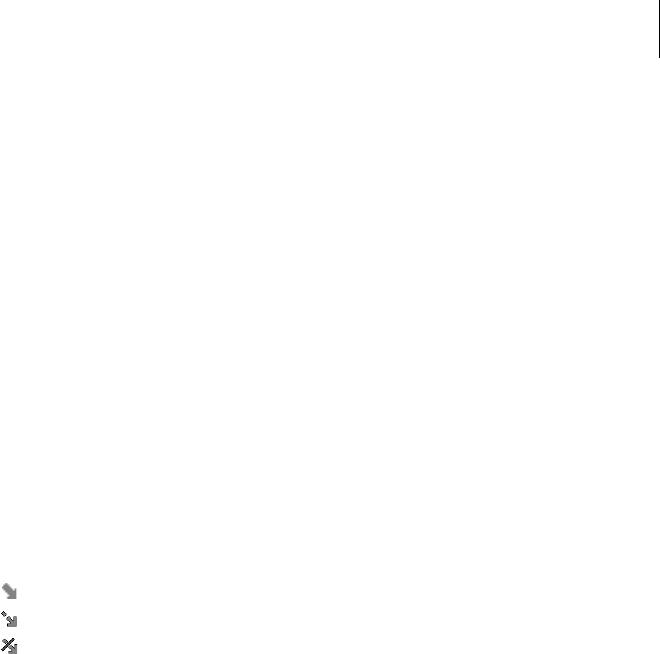
31
Сообщения конфигурации
E-mail входящие
- Извлечь файлы: сохранение
мультимедийного содержимого в памяти
- Установить: установка на телефоне
телефона.
конфигурации, указанной в сообщении.
Данное меню дает доступ к полученным
сообщениям.
- Свойства: просмотр свойств сообщения.
- Удалить: удаление сообщения.
Просмотр сообщений электронной
Push-сообщения
почты
- Перейти к URL: подключение к
Черновики
> Выберите учетную запись электронной
URL-адресу, указанному в сообщении.
почты.
Данное меню служит для доступа к
- Удалить: удаление сообщения.
> При появлении на экране сообщения
сообщениям, сохраненным для последующей
- Дополнительные сведения: извлечение из
Проверить e-mail нажмите клавишу Да,
отправки.
сообщения адресов URL и
или откройте меню Опции и выберите пункт
Чтобы открыть сообщение, его необходимо
E-mail или телефонных номеров.
Проверить e-mail.
выбрать. Сообщение открывается в режиме
Телефон проверяет почту и загружает
Сообщения сети
редактирования.
полученные сообщения.
- Сохранить: сохранение сообщения в
В списке сообщений меню Опции включает
В зависимости от состояния сообщения
памяти телефона.
следующие пункты:
электронной почты в списке сообщений
- Дополнительные сведения: извлечение из
могут отображаться следующие значки.
- Редактировать: редактирование и отправка
сообщения адресов URL и
сообщения.
Извлечено с сервера
E-mail или телефонных номеров.
Идет извлечение
- Отправить: отправка сообщения.
- Удалить: удаление сообщения.
Не удалось извлечь
- Удалить: удаление выбранного сообщения.
Отчет о доставке
Примечание.
Значок
! рядом с сообщением
- Удалить все: удаление всех сообщений.
- Позвонить: набор номера отправителя.
свидетельствует о высоком приоритете
- Cохранить в архив: сохранение сообщения
сообщения. Значок сообщения серого
- Удалить: удаление отчета.
в папке Архив сообщения.
цвета указывает на низкий приоритет.
- Добавить к новому контакту: сохранение
- Свойства: доступ к свойствам сообщения.
> Выделите заголовок сообщения и нажмите
номера отправителя в телефонной книге.
клавишу ОТПРАВИТЬ.
- Добавить к существующему контакту:
> Если письмо состоит из нескольких страниц,
сохранение номера отправителя в
его можно листать, поворачивая диск.
существующей записи телефонной книги.
> Для просмотра или воспроизведения
вложения его необходимо выделить.
Возможности электронной почты
При просмотре почтового сообщения или
заголовка меню Опции включает следующие
пункты:
- Получить: извлечение тела письма с
сервера электронной почты (для
заголовков).
- Ответ: ответ отправителю.
- Переслать: пересылка сообщения другим
адресатам.
- Добавить к новому контакту: сохранение
номера отправителя в телефонной книге.
- Добавить к существующему контакту:
сохранение номера отправителя в
существующей записи телефонной книги.
- Удалить: удаление выбранного сообщения.
- Дополнительные сведения: извлечение из
сообщения адресов электронной почты, URL
или телефонных номеров.

32
>> Сообщения
Исходящие
Отправленные
Шаблоны
Данное меню служит для доступа к
Данное меню предназначено для доступа к
Данное меню позволяет создавать и
сообщениям, которые телефон пытается
успешно отправленным сообщениям.
применять шаблоны часто используемых
отправить или которые отправить не удалось.
сообщений или фраз.
Чтобы открыть сообщение, его необходимо
Чтобы открыть сообщение, его необходимо
выбрать.
Создание шаблона
выбрать.
При просмотре сообщения меню Опции
> Выберите пункт Создать.
При просмотре сообщения меню Опции
включает следующие пункты:
> Введите сообщение и нажмите
включает следующие пункты:
- Переслать: пересылка сообщения другим
программную клавишу Сохранить.
- Просмотреть: воспроизведение сообщения.
адресатам.
Функции шаблонов
- Редактировать: редактирование и отправка
- Удалить: удаление сообщения.
сообщения.
В открытом списке шаблонов меню Опции
- Cохранить в архив: сохранить сообщение в
включает следующие пункты:
- Отправить снова: новая попытка отправки
папке Архив сообщения.
сообщения.
- Редактировать: изменение выбранного
шаблона.
- Удалить: удаление сообщения.
- Отправить сообщение: отправка нового
- Cохранить в архив: сохранение сообщения
SMS-сообщения, созданного на основе
в папке Архив сообщения.
данного шаблона.
- Создать: создание нового шаблона.
- Удалить: удаление выбранного шаблона.
- Удалить все: удаление всех шаблонов.

33
Архив сообщения
Настройки сообщений
MMS сообщение
Используемые по умолчанию настройки MMS-
Папка предназначена для просмотра
Это меню предназначено для настройки
сообщений можно изменить.
сообщений, сохраненных на SIM-карте.
различных параметров службы сообщений.
- Параметры отправки: для отправки MMS-
Сохранение важных сообщений в этой папке
сообщений необходимо задать следующие
(т.е. на SIM-карте) позволит иметь к ним
SMS сообщение
параметры.
доступ и после установки SIM-карты в другой
Настройки SMS-сообщений, принятые по
телефон. Количество сообщений ограничего и
Приоритет: выбор уровня приоритета
умолчанию, можно изменить.
зависит от SIM-карты. Можно скопировать в
сообщений.
- Настройки N (где N — номер группы
эту папку сообщения из других папок, если
Период действия: задание промежутка
настроек): задание свойств каждого
выбрать команду Cохранить в архив.
времени, в течение которого отправленное
профиля. Подменю Редактировать меню
сообщение будет храниться на сервере
Опции включает следующие пункты:
MMS.
Адрес центра: сохранение или изменение
Время доставки: задание длительности
номера SMS-сервера.
задержки перед отправкой сообщений.
Период действия: выбор промежутка
Скрыть адрес: запрет определения адреса
времени, в течение которого сообщения
телефоном получателя.
хранятся на SMS-сервере.
Отчет о доставке: извещение отправителя
Тип по умолчанию: выбор типа сообщения
о времени доставки сообщения.
по умолчанию. Сеть может преобразовывать
сообщения в выбранный формат.
Отчет о прочтении: возможность отправки
запроса на подтверждение прочтения.
Имя: ввод названия профиля.
Сохранять копию: сохранение
- Параметры отправки: для отправки SMS-
отправленных сообщений в папке
сообщений необходимо задать следующие
Отправленные.
параметры:
- Параметры приема: настройка для MMS-
Ответить: позволяет получателю ответить
сообщения следующих параметров.
на сообщение через SMS-сервер
отправителя.
Домашняя сеть: включение режима
автоматической загрузки новых сообщений,
Отчет о доставке: извещение отправителя
когда телефон находится в домашней зоне
о времени доставки сообщения.
обслуживания.
Выбор сети: выберите одну из опций:
Роуминг: возможность
автоматической
Только CS (GSM) или Приоритет PS
загрузки новых сообщений при роуминге в
(GPRS), в зависимости от вашей сети.
другой сети.
Сохранять копию: сохранение
Для режима приема в домашней или в
отправленных сообщений в папке
другой сети можно выбрать одно из
Отправленные.
следующих значений.
- Вручную: телефон показывает
уведомления о сообщениях. Новые
сообщения загружаются вручную с
помощью функции Получить.
- Ограничивающий: получение первых
сообщений с сервера (только в зоне
роуминга). При
попытке извлечения новых
сообщений телефон извещает вас о
дополнительной плате.
- Автозагрузка: автоматическая загрузка
сообщений с сервера.
Отчет о доставке: включение оповещения
получателя о доставке нового сообщения.
Отчет о прочтении: возможность отправить
уведомление о прочтении.
Отклонять анонимные: отклонение
сообщений от неизвестных отправителей.

34
>> Сообщения
- Профили MMS: выбор профиля
E-mail сообщение
Подтверждение прочтения: возможность
подключения для MMS.
отправить уведомление о прочтении. Если
В этом меню можно задавать настройки
Примечание. Профили можно
параметру присвоено значение Включено,
сообщений электронной почты по умолчанию.
редактировать с помощью меню
телефон предлагает отправить уведомление
Примечание.
Во время отправки или извлечения
Настройки подключения.
стр. 54
о прочтении.
сообщения его настройки и профиль недоступны
Блокировка адреса: задание адресов
- Тип сообщения: настройка параметров
для изменения.
электронной почты, сообщения с которых
создания MMS-сообщений.
- Параметры отправки: Можно задать
будут отклоняться, а также включение и
Тип сообщения: выбор типа добавляемого
следующие параметры отправки сообщений
выключение блокировки электронной почты.
содержимого или размера сообщения.
электронной почты:
Блокировка темы: возможность задания
- Только текст: можно добавить текст
От: имя отправителя.
тем, сообщения с которыми будут
размером не более 30 КБ.
Учетная запись: выбор учетной записи для
заблокированы, а также включение и
- Обычная картинка: можно добавлять
использования по умолчанию.
выключение блокировки электронной почты.
изображения любого типа размером не
Приоритет: выбор уровня приоритета
- Профили E-mail: выбор профиля
более 30 КБ, кроме видео.
сообщений электронной почты.
подключения, который будет использоваться
- Расширенная картинка: можно добавлять
Сохранять копию: отправка копий
для служб электронной почты.
изображения любого типа размером не
сообщений на вашу учетную запись.
Примечание. Профили можно
более 100 КБ, кроме видео.
редактировать с помощью меню
Отправлять подтверждение: включение
- Обычное видео: можно добавлять
Настройки подключения.
стр. 54
функции извещения отправителя о доставке
элементы любого типа размером не более
сообщений электронной почты.
- Учетные записи E-mail: выбор и настройка
100 КБ.
Подтверждение прочтения: отправка
учетной записи электронной почты.
- Расширенное видео: можно добавить
запроса на получение уведомления о
Подменю Редактировать меню Опции дает
элемент любого типа размером не более
прочтении вместе с сообщением
доступ к свойствам учетной записи:
300 КБ.
электронной почты.
Имя учетной записи: имя выбранной
Режим создания: выбор режима создания
Добавить мою визитку: вложение в
учетной записи.
MMS-сообщений.
сообщение сведений о контакте. Чтобы
Сервер SMTP: IP-адрес или имя сервера
- Без ограничений: возможность создания
использовать эту возможность, необходимо
электронной почты для исходящих
сообщения произвольного содержания и
создать визитку.
стр. 44
сообщений.
размера.
Добавить мою подпись: добавление к
Порт SMTP: ввод номера порта SMTP.
- Ограничивающий: создание сообщения с
сообщению электронной почты кратких
Использовать SSL: включение режима
установленными по умолчанию размером
сведений, телефонного номера или имени
использования протокола безопасных
и
типом содержимого.
владельца телефона.
соединений (SSL) для обмена с сервером
- Предупреждающий: возможность
Добавлять подпись: добавление к подписи
исходящих сообщений.
создания сообщения произвольного
имени, номера телефона или заметки.
Тип сервер вх. почты: выбор протокола
содержания и размера. Если размеры
- Параметры приема: настройка следующих
для сервера входящей почты. Остальные
сообщения или вложений превысят
параметров приема сообщений электронной
параметры зависят от типа протокола.
максимально допустимые, будет получено
почты.
предупреждение.
Сервер входящей почты: IP-адрес или имя
Способ загрузки: в зависимости от
сервера POP3 или IMAP4.
значения данного параметра телефон будет
Порт приема: ввод номера порта POP3 или
загружать только заголовки сообщений
IMAP4.
электронной почты или заголовки вместе с
Использовать SSL: включение режима
текстом.
использования протокола безопасных
Отклонять при превышении: задание
соединений (SSL) для обмена с сервером
максимального размера входящего
входящих сообщений.
сообщения.
Способ загрузки: в зависимости от
Интервал проверки: частота проверки
значения параметра телефон будет или не
наличия входящих сообщений электронной
будет принимать сообщения с вложениями
почты на сервере. Если параметру
(только при использовании протокола
присвоено значение Не использовать,
IMAP4).
можно использовать команду Проверить
Получение e-mail: установка количества
e-mail для проверки почты вручную.
почтовых заголовков, единовременно
принимаемых телефоном с сервера (только
при использовании протокола IMAP4).

35
Сохранять копию: сохранение копий
Состояние памяти
сообщений электронной почты на сервере
после их загрузки.
Это меню служит для просмотра
Мой адрес: задание своего адреса E-mail.
максимального и доступного объемов памяти
для каждого типа сообщений.
Имя пользователя: ввод имени
пользователя для сервера POP3 или IMAP4.
Пароль: ввод пароля для сервера POP3 или
IMAP4.
POP3/IMAP4 до SMTP: подключение к
серверу POP3 или IMAP4 для
идентификации перед установкой
соединения с сервером SMTP,
обеспечивающим отправку сообщений
электронной почты.
Аутентификация SMTP: включение
аутентификации SMTP, требующей входа
пользователя в систему перед отправкой
сообщений.
Логин и пароль POP3/IMAP4: установка
параметров сервера SMTP аналогично
параметрам сервера POP3 или IMAP4.
Имя пользователя: ввод имени
пользователя SMTP-сервера.
Пароль: задание пароля SMTP-сервера.
Push сообщения
В этом меню можно изменять параметры
приема push-сообщений с веб-сервера
беспроводной сети.
- Прием: настройка способа приема push-
сообщений.
- SMS-центр: ввод адреса сервера, с которого
будут приходить push-сообщения, когда
параметр Прием установлен в значение
Выборочно.
Сообщения сети
Данное меню позволяет изменить параметры
получения сообщений сети.
- Прием: выбор получения сообщений сети.
- Список каналов: определение каналов, от
которых следует получать сообщения сети.
Дополнительную информацию можно
получить у оператора мобильной связи.
- Язык: выбор языков отображения
сообщений сети.

36
Браузер
WAP-браузер (WAP — сокращенное
Домашняя страница
- Сохраненные страницы: просмотр списка
название протокола Wireless Access
страниц, сохраненных во время работы в
Protocol) позволяет получать
сети.
Данное меню позволяет подключить телефон к
беспроводной доступ к веб-узлам. Веб-
сети и загрузить домашнюю страницу
- Журнал: просмотр списка последних
браузер позволяет получать доступ к
поставщика услуг беспроводного доступа к
открытых страниц.
актуальной информации и загружать
Интернет.
широкий спектр мультимедийного
- Дополнительно: очистка памяти, удаление
содержимого.
Перемещение по веб-страницам
файлов cookie или изменение параметров
настройки дисплея.
Для доступа к этому меню нажмите
- Для перемещения между элементами
клавишу Да в режиме ожидания и
браузера используйте диск или сенсорный
- Свойства: просмотр сведений о текущей
выберите пункт меню Браузер.
экран. Для выбора ссылок используйте
веб-странице.
сенсорный экран.
Примечание. Чтобы использовать
- Для выбора элемента в браузере нажимайте
Введите URL
WAP-браузер, необходимо настроить
клавишу Да.
на телефоне
профиль соединения.
- Чтобы вернуться к предыдущей странице,
Это меню предназначено для ввода URL-
Выбор и настройка профиля
нажмите клавишу НАЗАД.
адреса веб-узла вручную и для доступа к
соединения выполняется в меню
- Для закрытия браузера нажмите клавишу
этому веб-узлу.
Настройки подключения и
ЗАВЕРШИТЬ.
Настройки поток. данных.
стр. 38
Для доступа к нужному веб-узлу введите URL-
адрес и нажмите программную клавишу
Функции браузера
Перейти.
При просмотре веб-страниц меню Опции
включает следующие пункты:
- Открыть: переход к веб-странице, на
которую указывает ссылка.
- Вперед: перемещение на страницу вперед
(если она доступна в журнале браузера).
- Назад: переход на страницу назад (если она
доступна в журнале браузера).
- Обновить: перезагрузка текущей страницы
с обновленной информацией.
- Размер страницы: смена шрифта браузера.
- Домашняя страница: возврат на
домашнюю страницу.
- Добавить в закладки: добавить закладку
на текущей веб-странице.
- Просмотр закладок: просмотр списка
закладок.
- Введите URL: ввод URL-адреса вручную.
- Отправить URL: Отправить URL-адрес
текущей веб-страницы через SMS.
- Сохранить: сохранение выбранного
изображения или текущей веб-страницы.

37
Закладки
Сохраненные страницы
Журнал
Это меню предназначено для сохранения
С помощью этого меню можно получить
Это меню позволяет открыть список последних
URL-адресов с целью последующего быстрого
доступ к списку ранее сохраненных страниц.
веб-страниц, которые вы посещали.
доступа к ним.
Чтобы перейти к нужной странице в
Чтобы перейти к нужной странице, выберите
автономном режиме, выберите в списке
соответствующую страницу в списке.
Добавление закладки
соответствующий URL-адрес.
В журнале меню Опции включает следующие
> Откройте меню Опции и выберите пункт
В списке сохраненных страниц меню Опции
пункты:
Создать.
включает следующие пункты:
- Открыть: доступ к выбранной веб-странице.
> Выберите опцию Имя.
- Просмотреть: доступ к выбранной веб-
- Удалить: удалить выбранную веб-страницу.
> Введите название закладки и нажмите
странице.
программную клавишу Готово.
- Удалить все: удалить все веб-страницы.
- Переименовать: переименование
> Выберите опцию URL.
выбранной веб-страницы.
> Введите URL-адрес и нажмите
- Удалить: удалить выбранную веб-страницу.
программную клавишу Готово.
- Удалить все: удалить все веб-страницы.
> Откройте меню Опции и выберите пункт
Сохранить.
Доступ к странице, имеющей закладку
Выберите закладку. Телефон войдет в сеть и
откроет соответствующую веб-страницу.
Функции закладок
После сохранения элемента меню Опции
включает следующие пункты:
- Открыть: доступ к веб-странице, на которую
указывает закладка.
- Введите имя: изменение URL-адреса и
имени закладки.
- Создать: добавление новой закладки.
- Отправить URL: отправка URL-адреса,
соответствующего выбранной закладке,
через SMS.
- Удалить: удаление выбранной закладки.
- Удалить все: удаление всех закладок.
- Свойства: доступ к свойствам выбранной
закладки.

38
>> Браузер
Дополнительно
Настройки подключения
Настройки поток. данных
Это меню позволяет очистить кэш, удалить
Это меню позволяет выбрать профиль
Это меню позволяет выбрать профиль
файлы cookie или изменить внешний вид
подключения для беспроводного доступа к
соединения с сервером потоковых данных.
браузера.
веб-узлам.
Это меню может быть недоступным, в
Примечание. Профили можно создавать и
- Очистить Кэш: очистка кэша. Кэш — это
зависимости от оператора мобильной связи.
изменять с помощью меню Настройки
временная память, в которой хранятся
Примечание. Профили можно создавать и
подключения.
стр. 54
последние открытые веб-страницы.
изменять с помощью меню Настройки
подключения.
стр. 54
- Удалить cookie: удаление cookie-файлов.
Файлы cookie — это небольшие файлы с
данными пользователя, отправляемые на
веб-сервер при обращении к веб-страницам.
- Настройки cookie: значение параметра
определяет, следует ли сохранять файлы
cookie. Если вы выберете опцию
Спрашивать, телефон будет спрашивать,
следует ли сохранять файлы cookie данной
страницы.
- Параметры: изменение параметров
отображения и звука для браузера.
- О браузере: просмотр сведений об
авторских правах на браузер.

39
Органайзер
Органайзер позволяет планировать
Календарь
Добавление годовщины
встречи и события, а также использовать
> Выберите в календаре дату и откройте
личный календарь.
Данное меню позволяет вести расписание.
меню Опции.
Чтобы использовать это меню, нажмите
Выбор дня в календаре
> Выберите команду Создать → Годовщина.
клавишу Да в режиме ожидания и
выберите пункт меню Органайзер.
Выбирая пункт меню Календарь, вы
> Введите или измените следующие
открываете календарь, на котором выделена
параметры.
текущая дата.
- Событие: ввод сведений о годовщине.
- Вращая диск, можно последовательно
- Дата: дата годовщины.
перемещаться между датами.
- Будильник: установка времени подачи
- Для перемещения по месяцам нажимайте на
сигнала: насколько раньше момента
значки «стрелка влево» и «стрелка вправо»,
наступления годовщины должен
расположенные в нижней части экрана.
прозвучать сигнал. Если сигнал не нужен,
выберите опцию Выключено.
Добавление записи о встрече
- Время сигнала: Если выбрана опция
> Выберите в календаре соответствующую
Будильник, необходимо указать время
дату и откройте меню Опции.
подачи сигнала.
- Повторять ежегодно: ежегодное
> Выберите команду Создать → Встреча.
оповещение о годовщине.
> Настройка или ввод данных:
> Для сохранения записи о годовщине
- Тема: ввод темы встречи.
откройте меню Опции и выберите пункт
- Свойства: ввод информации о встрече.
Сохранить.
- Местоположение: информация о месте
Просмотр элемента
проведения встречи.
- Начало и Время начала: дата и время
> Выберите дату в календаре для
начала мероприятия.
отображения элементов, запланированных
на этот день.
- Окончание и Время окончания: дата и
время завершения мероприятия.
> Выберите элемент, чтобы просмотреть
сведения о нем.
- Будильник: задание времени подачи
сигнала: за сколько времени до начала
При просмотре элемента меню Опции
мероприятия телефон должен подать
включает следующие пункты:
сигнал. Если сигнал не нужен, выберите
- Встречи или Годовщины: просмотр всех
опцию Выключено.
записей о годовщинах и встречах,
- Повтор: установка повторения
сохраненных в календаре.
мероприятия. Если мероприятие не
планируется повторять, выберите опцию
- Редактировать: изменение элемента.
Выключено.
- Отправить по: отправка элемента через
- Срок действия: установка срока
MMS, E-mail или Bluetooth.
действия.
- Удалить: удаление элемента.
> Чтобы сохранить запись о встрече, откройте
меню Опции и выберите пункт Сохранить.

40
>> Органайзер
Возможности календаря
Встречи
Пропущенные события
При использовании календаря меню Опции
включает следующие пункты:
Это меню позволяет открыть записи о
Если вы не подтвердили получение сигнала о
встречах, сохраненные в календаре.
запланированном событии, телефон сохранит
- Просмотреть: открытие выбранной даты.
пропущенный сигнал до момента его
- Создать: добавление нового элемента.
подтверждения.
Годовщины
- Просмотр недели: открытие экрана
просмотра недели.
С помощью этого меню можно просматривать
- Просмотр дня: открытие экрана просмотра
записи о годовщинах, сохраненные в
дня.
календаре.
- Перейти к дате: переход к указанной дате.
- Удалить: удаление всех элементов,
относящихся к выбранной дате.
- Этот месяц: удаление всех элементов,
относящихся к выбранному месяцу.
- Период: удалить элементы, относящиеся к
заданному периоду.
- Состояние памяти: просмотр сведений о
памяти, используемой календарем.
Просмотр элементов в другом режиме
По умолчанию работа календаря начинается с
отображения месяца. Для просмотра
календаря можно выбрать режим просмотра
по дням или по неделям. Откройте меню
Опции и выберите пункт Просмотр недели
или Просмотр дня.
Просмотр дня
Просмотр элементов, запланированных на
выбранную дату. Выберите элемент, чтобы
просмотреть сведения о нем.
Просмотр недели
Просмотр элементов, запланированных на
выбранную неделю. Синие ячейки в
календаре показывают события,
запланированные на неделю. Выберите дату,
содержащую нужный элемент.

41
Мои файлы
Мои файлы служат для хранения
Картинки
Звуки
файлов изображений, видео, звуков и
документов. Можно открывать файлы и
С помощью этого меню можно просмотреть
С помощью этого меню можно получить
удалять их из памяти телефона.
изображения, загруженные из Интернета или с
доступ к записанным вами голосовым
ПК, полученные с сообщениями или принятые
заметкам и звукозаписям, загруженным из
Чтобы открыть это меню, нажмите
через Bluetooth.
Интернета или с ПК, полученным в
клавишу
Да в режиме ожидания и
сообщениях или принятым через Bluetooth.
выберите пункт
Мои файлы.
Просмотр картинки
Воспроизведение звука
> Выберите папку с изображениями.
Примечание. Можно запретить
> Выберите папку со звуковыми файлами.
устройствам Bluetooth доступ к папкам
> Выберите нужное изображение.
библиотеки. Выделите в библиотеке
> Для просмотра различных изображений
> Выберите нужный звуковой файл. Начнется
нужную папку. Откройте меню Опции и
поворачивайте диск по часовой стрелке или
его воспроизведение.
выберите пункт Закрыть для
против часовой стрелки.
О воспроизведении голосовых заметок см.
Bluetooth. Чтобы разрешить другим
Диктофон.
стр. 48
Просмотр слайд-шоу
устройствам Bluetooth доступ к папке,
выберите в меню Опции пункт
Возможности при работе со звуками
Фотографии можно просматривать в режиме
Открыть для Bluetooth.
слайд-шоу — последовательного показа всех
В списке звуковых файлов меню Опции
фотографий в текущей папке.
включает следующие пункты:
> Выберите папку с изображениями.
- Воспроизвести: воспроизведение
> Выберите в меню Опции пункт Слайд-шоу.
выбранного файла.
После этого начнется показ фотографий в
- Отправить по: отправка файла через MMS,
режиме слайд-шоу.
E-mail или Bluetooth.
> Чтобы остановить слайд-шоу, нажмите
- Удалить: удаление файла.
клавишу НАЗАД.
- Удалить все: удаление всех файлов.
Функции, используемые при
- Переместить: перенос файла в другую
просмотре картинок
папку для хранения звуковых файлов.
В списке изображений меню Опции включает
- Переименовать: изменение имени файла.
следующие пункты:
- Защитить файл или Снять защиту файла:
- Просмотреть: открытие выделенного
блокировка файла, чтобы не допустить его
изображения.
удаления, переноса или переименования,
- Отправить по: отправка файла через MMS,
или снятие блокировки.
E-mail или Bluetooth.
- Свойства: просмотр свойств файла.
- Установить как идентификатор контакта:
установка файла в качестве изображения
идентификатора пользователя для записи
телефонной книги.
- Удалить: удаление файла.
- Удалить все: удаление всех файлов.
- Переместить: перенос файла в другую
папку с изображениями.
- Переименовать: изменение имени файла.
- Слайд-шоу: просмотр всех изображений
выбранной папки в режиме слайд-шоу.
- Защитить файл или Снять защиту файла:
блокировка файла, чтобы не допустить его
удаления, переноса или переименования,
или снятие блокировки.
- Свойства: просмотр свойств файла.

42
>> Мои файлы
Видео
Другие файлы
Состояние памяти
С помощью этого меню можно получить
Это меню используется для доступа к файлам,
Можно просмотреть сведения об общем
доступ к видеофайлам, загруженным из
не являющимся ни изображениями, ни
объеме памяти, занимаемом
Интернет или с ПК, полученным с
музыкальными, видео- или звуковыми
мультимедийными элементами, и количестве
сообщениями или принятыми через Bluetooth.
файлами. Для просмотра различных файлов
памяти, используемом в данный момент.
документов телефон позволяет использовать
Воспроизведение видеофайлов
программу Picsel File Viewer. Программа
> Сдвиньте заднюю часть телефона вверх,
обеспечивает просмотр файлов форматов
чтобы открыть громкоговоритель.
doc, xls, ppt, pdf и txt.
> Выберите нужный видеофайл.
Просмотр документов
Во время воспроизведения:
Выберите файл. Picsel File Viewer запустится и
откроет документ. Для перелистывания
- Для приостановки или возобновления
страниц файла используйте диск.
воспроизведения нажмите клавишу Да.
Замечание.
- Нажмите и удерживайте значок «стрелка
- Файл может не открыться, если он имеет
влево», чтобы пролистать файл назад.
слишком большой размер или программе
- Для пролистывания файла вперед нажмите
Picsel File Viewer не хватает памяти.
и удерживайте значок «стрелка вправо».
- Если в документе используются языки,
которые не поддерживаются программой
- Для регулировки громкости звука
Picsel File Viewer, содержимое документа
используйте диск.
может отображаться некорректно.
- Для остановки воспроизведения нажмите
При просмотре документов меню Опции
клавишу НАЗАД.
включает следующие пункты:
Функции, относящиеся к видео
- Масштаб: включение режима изменения
В списке видеофайлов меню Опции включает
масштаба. Для увеличения или уменьшения
следующие пункты:
изображения используйте диск. Для
возврата к обычному размеру изображения
- Воспроизвести: воспроизведение файла.
нажмите клавишу Да.
- Отправить по: отправка файла через MMS,
- Вписать: изменение масштаба документа в
E-mail или Bluetooth.
соответствии с размером страницы,
- Удалить: удаление файла.
шириной или высотой экрана.
- Перейти к: переход к нужной странице
- Удалить все: удаление всех файлов.
документа.
- Переименовать: изменение имени файла.
- Повернуть: поворот документа.
- Защитить файл или Снять защиту файла:
блокировка файла для его защиты от
Функции для работы с документами
удаления и переименования или снятие
В списке документов меню Опции включает
блокировки.
следующие пункты:
- Свойства: просмотр свойств файла.
- Просмотреть: открытие файла.
- Отправить по: отправка файла через MMS,
E-mail или Bluetooth.
- Удалить: удаление файла.
- Удалить все: удаление всех файлов.
- Переименовать: изменение имени файла.
- Защитить файл или Снять защиту файла:
блокировка файла для его защиты от
удаления и переименования или снятие
блокировки.
- Свойства: просмотр свойств файла.

43
Телефонная книга
Телефонные номера можно хранить в
Контакты
Новый контакт
памяти телефона или на SIM-карте. Это
отдельные места хранения, но они
Это меню позволяет найти в телефонной книге
Это меню позволяет добавлять новые
используются как единая телефонная
сведения о контакте.
контакты в телефонную книгу.
книга.
> Можно ввести или изменить следующие
Поиск контакта
Чтобы открыть данное меню, в режиме
сведения о контакте:
ожидания нажмите клавишу Да и
> С помощью диска выберите первую букву
- Имя: имя абонента.
выберите пункт Телефонная книга.
имени абонента, данные о котором
требуется найти, и нажмите клавишу Да.
- Мобильный: ввод номера мобильного
телефона.
> Выберите контакт.
- Домашний: ввод номера домашнего
> Для просмотра сведений о контакте
телефона.
откройте меню Опции и выберите пункт
- Рабочий: ввод номера рабочего
Просмотреть.
телефона.
Для набора номера нажмите клавишу
- E-mail: ввод адреса электронной почты.
ОТПРАВИТЬ или Да. Если за данным
- Картинки: выбор изображения, которое
абонентом в телефонной книге числится
будет выводиться на дисплей при
более одного номера, выберите нужный
получении вызова.
номер и нажмите клавишу ОТПРАВИТЬ или
Да.
- Группа контактов: группа абонентов, в
которую должен входить этот контакт.
Копирование контакта на SIM.
- Дата рождения: день рождения абонента.
> Выберите в списке нужный контакт.
- Адрес: ввод почтового адреса.
> Откройте меню Опции и выберите пункт
- Заметка: ввод заметки к контакту.
Просмотреть.
> Для сохранения контакта выберите в меню
> Выделите номер, который требуется
Опции пункт Сохранить.
скопировать.
> Откройте меню Опции и выберите пункт
Копировать в SIM.
Функции телефонной книги
При просмотре сведений о контактах меню
Опции включает следующие пункты:
Примечание. Состав меню может меняться
в зависимости от выбранного типа номера.
- Изменить: изменение сведений о контакте.
- Голосовой вызов: набор выбранного
номера.
- Отправить сообщение: отправка на
выбранный номер SMS, MMS или E-mail
сообщения.
- Удалить: удаление выбранного контакта из
телефонной книги.
- Отправить визитку
по: отправка контакта
как вложения в формате данных через MMS,
E-mail или Bluetooth.
- Копировать в SIM: копирование контакта из
памяти телефона на SIM-карту.

44
>> Телефонная книга
Группы
Моя визитка
Мой номер
Данное меню предназначено для
Это меню позволяет создать визитку и
Это меню позволяет хранить свой номер
распределения контактов по группам.
отправить ее.
телефона или присвоить имя каждому номеру.
Внесенные здесь изменения не влияют на
Создание группы абонентов
Сохранение визиток
фактические абонентские номера, записанные
> Выберите команду Создать группу.
> Введите информацию о контакте.
на SIM-карте.
> Введите имя группы и нажмите
> Откройте меню Опции и выберите пункт
программную клавишу Готово.
Сохранить.
Копировать на SIM
Добавление абонентов в группу
Функции визиток
Это меню позволяет скопировать все контакты
> Выберите группу абонентов.
После сохранения визитки меню Опции
из памяти телефона на SIM-карту.
включает следующие пункты:
> Выберите команду Добавить.
Если для параметра Отображать контакты
- Отправить визитку по: отправка визитки
> Выберите имя контакта, который
установлено значение Телефон и SIM,
как вложения формата данных через MMS,
необходимо добавить в группу.
контакты будут отображаться в телефонной
E-mail или Bluetooth.
книге дважды. Это позволяет при
Функции группы абонентов
- Отправить номер по: отправка выбранного
необходимости удалить контакт из памяти
В списке групп абонентов меню Опции
номера через SMS, MMS или E-mail.
телефона без нежелательных последствий.
включает следующие пункты:
- Изменить: редактирование визитки.
- Просмотр состава группы: просмотр
- Удалить визитку: удаление визитки.
Копировать на телефон
списка участников выбранной группы.
- Добавить: добавление абонентов в
Это меню служит для копирования всех
выбранную группу.
контактов с SIM-карты в память телефона.
- Переименовать группу: переименование
группы.
- Удалить: удаление выбранной группы.
Члены группы при этом из телефонной книги
не удаляются.
- Удалить все: удаление всех групп.
- Создать группу: добавление
новой группы.

45
Удалить все
Каталог сервисов
Это меню позволяет удалить все контакты,
Данное меню служит для просмотра списка
хранящиеся в памяти телефона, на SIM-карте
телефонных номеров услуг, предоставляемых
или в обоих местах, в зависимости от
оператором мобильной связи, включая номера
параметра Отображать контакты.
вызова служб экстренной помощи и
Примечание. Необходимо ввести пароль. На
справочной службы. Данное меню доступно,
заводе-изготовителе устанавливается
если SIM-карта поддерживает телефонные
пароль 00000000. Изменить пароль
номера услуг.
телефона можно с помощью меню
Выберите нужную службу и нажмите клавишу
Изменить пароль телефона.
ОТПРАВИТЬ.
Настройки контактов
Это меню позволяет изменить настройки
телефонной книги, используемые по
умолчанию.
- Режим поиска: изменение порядка
сортировки списка контактов.
- Отображать контакты: выбор места
хранения контактов, записанных в
телефонную книгу. Можно также указать
область памяти, которая будет использована
по умолчанию для хранения контактов.
Состояние памяти
Это меню служит для просмотра числа
контактов, сохраненных в телефонной книге.

46
Журнал звонков
Данное меню позволяет просматривать
Последние
Пропущенные
исходящие, входящие или пропущенные
вызовы и продолжительность звонков.
В этом меню отображаются последние
В этом меню отображаются последние
исходящие, входящие и пропущенные вызовы.
пропущенные вызовы.
Чтобы открыть это меню, в режиме
ожидания нажмите клавишу Да и
Доступ к журналу звонков
выберите пункт Журнал звонков.
> Журнал звонков можно листать с помощью
Исходящие
диска.
Данное меню позволяет просмотреть
> Для просмотра сведений о конкретном
последние исходящие вызовы.
звонке выберите журнал звонков.
> Для набора номера нажмите клавишу
ОТПРАВИТЬ.
Входящие
Функции журнала звонков
Данное меню позволяет просмотреть
В журнале звонков меню Опции включает
последние принятые вызовы.
следующие пункты:
- Свойства: просмотр сведений о звонке.
Удалить все
- Вызов: набор номера.
- Отправить сообщение: отправка SMS- или
Это меню позволяет очистить журнал звонков.
MMS-сообщения на выбранный номер.
- Вставить номер: вставка выбранного
номера на экран набора. Можно выбрать код
Длительность вызова
зоны и набрать номер или изменить и
сохранить его.
Данное меню позволяет просмотреть
продолжительность исходящих и входящих
- Добавить к новому контакту: сохранение
звонков. Фактическая продолжительность
номера в телефонной книге.
разговоров, за которую оператор сети
- Добавить к существующему контакту:
выставляет счет, может отличаться от этих
добавление номера к имеющейся записи в
данных.
телефонной книге.
Примечание. Для сброса длительности
- Удалить: удаление записи журнала
вызова выберите в меню Опции пункт
вызовов.
Сбросить все длительности вызовов.
- Удалить все: удалить из журнала звонков
все записи.

47
Приложения
Можно получить дополнительную
Будильник
Мировое время
информацию об использовании
встроенных функций телефона и
Это меню позволяет настроить будильник,
Это меню позволяет узнать текущее время в
дополнительных приложений.
который поможет вам просыпаться по утрам и
других странах.
будет напоминать о предстоящих событиях.
Чтобы открыть это меню, в режиме
На экране с картой мира выберите нужный
ожидания нажмите клавишу Да и
город. Для этого поворачивайте диск по
Установка будильника
выберите пункт Приложения.
часовой стрелке или против часовой стрелки.
> Выберите будильник.
При перемещении линии времени между
Примечание. Для добавления нового
часовыми поясами на экране отображается
будильника откройте меню Опции и
текущие время и дата в выбранном часовом
выберите пункт Создать.
поясе.
> Установка параметров будильника.
- Имя: ввод имени будильника.
- Активация: для активации будильника
выберите опцию Включено.
- Время: ввод времени подачи сигнала.
- Повтор: выбор параметров повтора.
- Сигнал: выбор звукового сигнала
будильника.
Примечание. Если в качестве мелодии
будильника выбран список
воспроизведения, во время подачи
сигнала телефон должен быть включен,
а громкоговоритель должен быть
открыт. В противном случае телефон
подаст сигнал, установленный по
умолчанию.
- Автовключение: настройка телефона на
включение и подачу звукового сигнала при
срабатывании будильника.
> Выберите в меню Опции пункт Сохранить,
чтобы установить будильник.
Выключение будильника
После подачи сигнала его можно выключить
одним из следующих способов.
- Для выключения будильника выберите
команду Стоп.
- Для приостановки будильника на 5 минут
выберите пункт Пауза. Это можно сделать
не более 5 раз.
Отключение будильника
> Выберите в списке будильник, который
хотите отключить.
> Откройте меню Опции и выберите пункт
Выключить сигнал.

48
>> Приложения
Калькулятор
Конвертер валют
Диктофон
Данное меню предназначено для выполнения
Это меню позволяет пересчитывать суммы из
Данное меню предназначено для записи
основных арифметических действий:
одной валюты в другую.
голосовых напоминаний. Длительность
сложения, вычитания, умножения и деления.
голосового напоминания может достигать
> Выберите опцию Единица в поле сверху и с
одного часа.
> Выберите на цифровой клавиатуре нужное
помощью диска укажите исходную валюту.
число и нажмите клавишу Да.
> Выберите поле Количество.
Запись и сохранение голосового
Для ввода десятичной точки выберите
напоминания
> Введите сумму, которую требуется
соответствующий знак.
> Чтобы начать запись, нажмите клавишу Да.
пересчитать, и нажмите программную
> Нажмите на поле математических функций,
клавишу Готово.
> Говорите в микрофон телефона.
расположенное в нижней части экрана, и
Для вставки десятичной точки выбирайте
Для приостановки записи выберите в меню
выберите нужную функцию.
соответствующий знак.
Опции пункт Приостановить запись.
> Введите второе число.
Для возобновления записи выберите в
> Выберите опцию Единица в нижнем поле и
меню Опции пункт Возобновить запись.
> Для получения результата выберите знак
укажите валюту, в которую требуется
«=» («равно»).
пересчитать данную сумму.
> По окончании записи нажмите клавишу Да.
Голосовое напоминание сохраняется
Результат пересчета будет выведен на
автоматически.
экран.
Примечание. Курс валют можно изменить,
Воспроизведение голосовых
выбрав в меню Опции пункт Установить
напоминаний
валютный курс.
> Сдвиньте заднюю часть телефона вверх,
чтобы открыть громкоговоритель.
> На экране голосового напоминания
откройте меню Опции и выберите пункт
Переход к голосовым напоминаниям.
> Выберите голосовое напоминание.
Начнется воспроизведение напоминания.
Во время воспроизведения
- Для приостановки воспроизведения
нажмите клавишу Да. Для возобновления
воспроизведения снова нажмите клавишу
Да.
- Чтобы изменить уровень громкости,
поворачивайте диск по часовой стрелке или
против часовой стрелки.
- Для остановки воспроизведения выберите в
меню Опции пункт Стоп.
Настройка голосовых напоминаний
Перед началом записи можно задать ее
длительность.
На экране голосового напоминания подменю
Настройки меню Опции состоит из
следующих пунктов:
- Максимум (60 минут): запись голосового
напоминания продолжительностью до 1
часа.
- Для сообщений: запись голосового
напоминания для вложения в сообщение
MMS.
- Для E-mail: запись голосового напоминания
для добавления к сообщению электронной
почты.
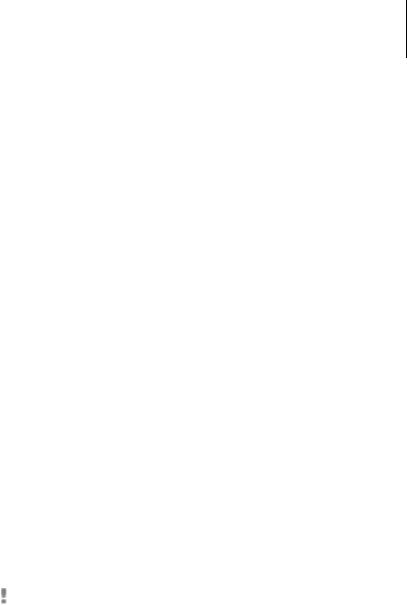
49
Напоминания
Задания
Медиаплеер
Создание напоминаний о важных событиях и
Это меню позволяет создавать задачи и
С помощью медиаплеера можно
управление ими.
управлять ими.
воспроизводить видеозаписи, сохраненные в
памяти телефона.
Ввод напоминания
Ввод задачи
Сохранение видеофайлов в памяти
> Откройте меню Опции и выберите пункт
> В меню Опции выберите пункт Создать.
телефона
Создать.
> Введите или измените следующие
Телефон позволяет воспроизводить файлы
> Введите текст напоминания и нажмите
параметры.
форматов mp4, 3gp и wmv.
программную клавишу Готово или
- Имя: ввод сведений о задаче.
выберите в меню Опции пункт Готово.
- Загрузка с помощью веб-браузера.
стр. 36
- Дата: ввод даты.
- Копирование с компьютера с помощью
Просмотр напоминаний
- Срок: ввод даты выполнения задачи.
дополнительной программы Samsung PC
Выберите напоминание из списка.
- Приоритет: выбор уровня приоритета.
Studio. См. Руководство пользователя
Samsung PC Studio.
> Для сохранения задачи выберите в меню
Функции напоминаний
Опции пункт Сохранить.
- Копирование с компьютера, используя
В списке напоминаний меню Опции включает
телефон как съемный диск.
стр. 21
следующие пункты:
Просмотр задач
- Получение через активное соединение
- Просмотреть: просмотр сведений о
Задачи, отмеченные в списке значком ,
Bluetooth.
стр. 53
напоминании.
имеют высокий уровень приоритета. Значок
- Синхронизация с проигрывателем Windows
«галочка» напротив задачи показывает, что
Media, установленным на
- Создать: создание напоминания.
задача выполнена.
компьютере.
стр. 21
- Отправить по: отправка напоминания через
Для просмотра задачи выберите ее и нажмите
MMS, E-mail или Bluetooth.
Воспроизведение видео
клавишу Да.
> Сдвиньте заднюю часть телефона вверх,
- Удалить: удаление выбранного
напоминания.
Функции задач
чтобы открыть громкоговоритель.
В списке задач меню Опции включает
> Выберите папку Видео.
- Удалить все: удаление всех напоминаний.
следующие пункты:
> Выберите файл, который требуется
- Состояние памяти: сведения об
воспроизвести. Запускается медиаплеер.
- Просмотреть: просмотр сведений о задаче.
используемой карте памяти.
> Во время воспроизведения используйте
- Пометить выполненным или Отметить
следующие кнопки:
невыполненным: изменение состояния
- Для приостановки или возобновления
задачи.
воспроизведения нажмите клавишу Да.
- Создать: создание задачи.
- Нажмите и удерживайте значок «стрелка
- Отправить по: отправить задачу через
влево», чтобы пролистать файл назад.
MMS, E-mail или Bluetooth.
- Для пролистывания файла вперед
- Удалить: удалить выбранную задачу.
нажмите и удерживайте значок «стрелка
вправо».
- Удалить все: удаление всех задач.
- Для регулировки громкости звука
- Состояние памяти: сведения об
используйте диск.
используемой памяти.
Функции медиаплеера
При воспроизведении видео меню Опции
включает следующие пункты:
- Пауза или Возобновить: приостановка или
возобновление воспроизведения.
- Стоп: остановка воспроизведения.
- Отправить по: отправка файла через MMS,
E-mail или Bluetooth.
- Удалить: удаление файла.

50
Настройки
Это меню предназначено для настройки
Время и дата
Телефон
параметров телефона. С его помощью
можно также восстановить настройки,
Это меню позволяет изменять значения
Многие функции телефона можно настроить в
заданные по умолчанию.
времени и даты для телефона.
соответствии с личными предпочтениями.
Чтобы открыть это меню, в режиме
- Часовой пояс: выбор часового пояса.
Язык
ожидания нажмите клавишу Да и
Выберите город, соответствующий часовому
выберите пункт Настройки.
Данное меню используется для выбора языка
поясу.
отображаемого на дисплее текста.
- Летнее время: учет перехода на летнее
время в вашем часовом поясе.
Режим передачи
- Время: ввод текущего времени с помощью
Это меню позволяет выбрать режим передачи
диска.
данных (или режим USB), который будет
использован для обмена данными между ПК и
- Дата: ввод текущей даты с помощью диска.
телефоном по интерфейсу USB.
- Формат времени: выбор 12--часового или
- Вручную: режим передачи данных можно
24--часового представления времени с
выбрать после подключения телефона к ПК.
помощью диска.
После подключения откройте меню Опции в
режиме ожидания и выберите пункт
Подключение к ПК → укажите режим.
- PC Studio: Использование программы
Samsung PC Studio для синхронизации
данных и передачи файлов мультимедиа с
телефона на компьютер и наоборот.
- MTP: Режим передачи файлов мультимедиа
можно использовать для передачи файлов,
защищенных системой управления
цифровым доступом Windows Media
(WMDRM), непосредственно используя на
телефоне лицензионные ключи BeoPlayer
или проигрывателя Windows Media. Можно
также получить новый ключ лицензии в
случае окончания срока действия
ключа для
файлов, защищенных системой управления
цифровым доступом (DRM).
- Съемный диск: телефон можно подключить
к ПК в качестве съемного внешнего диска.
Пользователи MAC для передачи файлов на
телефон должны выбрать именно этот
вариант.
Автодозвон
Если эта функция включена, телефон в случае
безуспешного вызова повторно набирает
номер. Повторный набор может выполняться
не более десяти раз.
Автоблокировка клавиш
Это меню позволяет включить автоматическую
блокировку клавиш при выключении дисплея.

51
Дисплей
Звуки
Услуги сети
Данное меню служит для изменения
Это меню позволяет настроить параметры
Данное меню предназначено для доступа к
параметров настройки дисплея и подсветки.
звука в зависимости от предпочтений.
услугам сети. Для получения сведений о
доступных услугах обращайтесь к оператору
- Главный экран: выбор элемента,
- Мелодия звонка: выбор мелодии звонка.
мобильной связи.
отображаемого в режиме ожидания.
- Громкость звонка: выбор громкости звонка.
- Яркость: изменение яркости дисплея для
Переадресация вызовов
- Тип мелодии: выбор способа уведомления
различных условий освещения.
о входящих вызовах.
Эта услуга сети обеспечивает переадресацию
- Подсветка: выбор продолжительности
входящих вызовов на номер, заданный
Мелодия: телефон звонит, используя
подсветки дисплея.
пользователем.
выбранную мелодию.
- Экономичный режим: выбор промежутка
> Выберите тип вызовов, подлежащих
Вибрация: телефон вибрирует, но не подает
времени, в течение которого дисплей
переадресации.
звуковой сигнал.
остается в экономичном режиме после
Вибрация и мелодия: телефон звонит и
> Выберите вариант переадресации вызовов.
выключения подсветки. По истечении
вибрирует одновременно.
- Всегда: переадресация всех вызовов.
заданного промежутка времени дисплей
Без звука: отключение звука звонка.
выключается.
- Если занято: переадресация вызова в
том случае, если вы отвечаете на другой
- Мелодия сообщения: выбор мелодии
вызов.
звонка для входящих сообщений.
- Если нет ответа: переадресация
- Громкость сообщения: установка
пропущенных вызовов.
громкости сигнала для входящих
сообщений.
- Если недоступен: переадресация
вызовов в том случае, если ваш телефон
- Тип сигнала: выбор способа уведомления о
выключен или находится вне зоны
входящих сообщениях.
обслуживания оператора мобильной
- Сигналы во время вызова: во время
связи.
вызова телефон подает сигнал при
- Отменить все: отмена всех вариантов
получении нового сообщения или
переадресации.
наступлении времени, на которое
> В верхнем поле выберите опцию
установлен сигнал оповещения.
Включено. Для отключения переадресации
- Режим без звука: выбор сигнала об
выберите опцию Выключено.
определенном событии, подаваемого
> Выберите поле Переадресация на.
телефоном в тихом режиме.
> Введите номер, на который следует
переадресовывать вызовы, и нажмите
программную клавишу Готово.
> Если была выбрана опция Если нет ответа,
перейдите в поле Время ожидания и
укажите промежуток времени, в течение
которого сеть должна ожидать
переадресации вызова.
> Выберите в меню Опции пункт Сохранить.

52
>> Настройки
Запреты вызовов
Выбор сети
Bluetooth
Эта сетевая услуга позволяет ограничить
Эта услуга позволяет автоматически или
выполнение вызовов.
вручную выбирать сеть, используемую при
Технология Bluetooth позволяет осуществлять
роуминге за пределами домашней зоны
беспроводные подключения к другим
> Выберите тип вызовов, подлежащих
обслуживания.
устройствам Bluetooth и обмениваться с ними
запрету.
данными, говорить по громкой связи и
Выбор любой другой сети, кроме домашней,
> Выберите вариант запрета вызовов.
управлять телефоном дистанционно.
возможен только при наличии действующего
- Все исходящие: запрет всех исходящих
соглашения о роуминге между операторами
Технология Bluetooth обеспечивает
вызовов.
этих сетей.
бесплатное беспроводное подключение между
- Исх. междун. вызовы: запрет
электронными устройствами,
международных вызовов.
Номер абонента
поддерживающими эту технологию и
находящимися друг от друга на расстоянии не
- Междунар. кр. дом: в период пребывания
Данная услуга позволяет запретить
более 10 метров. Поскольку такие устройства
за границей разрешены только вызовы в
отображение вашего номера на телефоне
взаимодействуют посредством радиоволн, они
пределах страны пребывания и вызовы в
абонента, которому вы звоните. Если выбрана
не обязательно должны находиться в
родную страну абонента.
опция По умолчанию, телефон будет
пределах прямой видимости по отношению
использовать настройки, заданные сетью.
- Все входящие: запрет входящих вызовов.
друг к другу.
Примечание. Некоторые сети не позволяют
- Входящ. при роуминге: запрет входящих
Замечание.
пользователям изменять этот параметр.
вызовов при использовании телефона за
- Если между взаимодействующими
рубежом.
Голосовая почта
устройствами находятся препятствия,
- Отменить все: отмена всех видов запрета
дальность действия может уменьшиться.
Это меню позволяет изменить номер сервера
вызовов.
- Не рекомендуется использовать
голосовой почты.
подключение с помощью Bluetooth
> В верхнем поле выберите опцию
Примечание. Для доступа к сообщениям
одновременно с мультимедийными
Включено. Для снятия запрета вызовов
голосовой почты
необходимо ввести номер
средствами, такими как диктофон или
выберите опцию Выключено.
соответствующего
сервера
.
Номер сервера
камера, и наоборот.
голосовой
почты можно получить у
оператора
> Выберите поле Пароль.
- Некоторые устройства, особенно
мобильной связи
.
> Введите пароль запрета вызовов,
устройства, не испытанные и не
полученный от оператора мобильной связи,
одобренные Bluetooth SIG, могут быть
Выбор диапазона
и нажмите программную клавишу Готово.
несовместимы с телефоном.
Для отправки и приема вызовов телефон
> Выберите в меню Опции пункт Сохранить.
должен быть зарегистрирован в одной из
Настройка Bluetooth
доступных сетей. Данный телефон
Меню Bluetooth содержит следующие пункты.
Ожидание вызова
обеспечивает возможность работы в сетях
Эта услуга сети информирует абонента о
GSM 1900, GSM 900 или 1800, а также UMTS.
- Включить или Выключить: включение и
поступлении нового вызова во время текущего
выключение функции Bluetooth.
Используемый по умолчанию диапазон
вызова.
зависит от страны, в которой был приобретен
- Мои устройства: поиск устройств Bluetooth,
> Выберите тип вызовов, к которым должна
телефон. При поездках за границу не
к которым можно выполнить подключение.
применяться функция ожидания вызова.
забывайте переключаться на
- Видимость телефона: предоставление
соответствующий диапазон.
> Выберите опцию Включено. Чтобы
доступа к телефону другим устройствам
отменить ожидание вызова, выберите
Bluetooth.
опцию Выключено.
- Имя моего телефона: назначение
телефону имени устройства Bluetooth,
которое будет отображаться на других
устройствах.
- Безопасный режим: запрос подтверждения
при доступе
к данным, выполняемом с
других устройств.
- Сервисы Bluetooth: список доступных
сервисов Bluetooth.
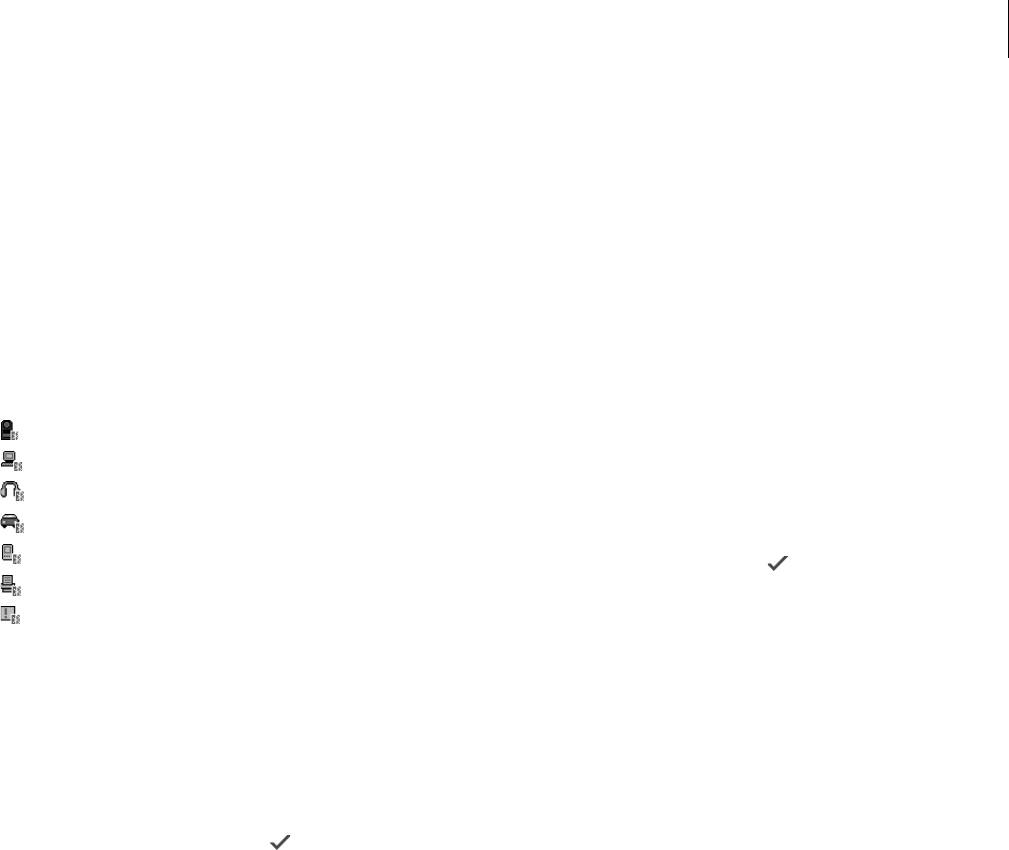
53
Поиск и связывание с устройством
Функции устройства
Отправка данных через Bluetooth
Bluetooth.
Выберите нужное устройство в списке
> Активируйте функцию Bluetooth.
> Для включения функции Bluetooth выберите
связанных устройств и откройте меню Опции,
> Выберите такое приложение, как
в меню Bluetooth пункт Включить.
чтобы получить доступ к следующим
Телефонная книга, Мои файлы,
функциям:
> Выберите Мои устройства.
Органайзер, Напоминания или Задания, в
- Подключиться или Отключиться:
котором хранятся требуемые данные.
> Выберите Новый поиск.
подключение гарнитуры или комплекта
> Перейдите к нужному объекту.
После завершения поиска появится список
громкой связи или завершение сеанса связи
устройств, к которым можно выполнить
с выбранным устройством.
> Откройте меню Опции и выберите опцию
подключение. Следующие значки указывают
отправки → Bluetooth.
- Просмотреть файлы: поиск данных на
тип устройства.
других устройствах и импорт этих данных
> Чтобы передать запись телефонной книги,
Мобильный телефон
непосредственно в телефон.
выберите данные, которые нужно
отправить.
Компьютер
- Список услуг: открытие списка сервисов
Стереогарнитура
Bluetooth для выбранного устройства.
> Найдите и выберите устройство.
Устройство громкой связи
- Переименовать: изменение имени
> При необходимости введите PIN-код
устройства.
Bluetooth, необходимый для связывания, и
КПК
выберите .
- Авторизовать устройство или Снять
Принтер
авторизацию: данный параметр
Получение данных через Bluetooth
Неизвестное устройство
определяет, будет ли запрашиваться
Для получения данных через Bluetooth
разрешение при подключении к телефону
Цвет значка Bluetooth указывает на
необходимо активировать функцию Bluetooth в
какого-либо устройства.
состояние устройства:
телефоне и включить видимость телефона
серый — несоединенные устройства;
- Удалить: удаление выбранного устройства
для других устройств.
из списка.
синий — соединенные устройства;
> Если данные присланы неавторизованным
- Удалить все: удаление всех устройств из
красный — устройства, в данный момент
устройством Bluetooth, выберите опцию Да,
списка устройств.
подключенные к телефону.
чтобы разрешить устройству доступ к
вашему телефону.
> Выберите устройство.
> Для получения данных выберите опцию Да.
> Введите PIN-код Bluetooth и выберите .
Этот код используется только один раз, и
запоминать его необязательно.
Когда владелец другого устройства введет
такой же код, соединение будет
установлено.
Примечание. Некоторые устройства,
особенно гарнитуры и комплекты громкой
связи, могут иметь фиксированный PIN-код
Bluetooth, например 0000. В таком случае
необходимо ввести этот код.

54
>> Настройки
Безопасность
Настройки подключения
- Статический DNS: задается, если вы
хотите вручную вводить адрес DNS, см.
опцию Сервер1. Чтобы адрес
Это меню служит для защиты телефона от
Данное меню служит для создания и
автоматически назначался сервером,
несанкционированного использования.
изменения профилей, содержащих параметры
выберите опцию Выключено.
Примечание.
При вводе ошибочного кода PIN или
соединения телефона с сетью. Эти параметры
PIN2 три раза подряд SIM-карта блокируется.
необходимы для использования веб-браузера,
- Сервер 2: ввод адреса DNS, если была
Чтобы разблокировать ее, необходимо ввести
а также для отправки MMS-сообщений и
выбрана опция Статический DNS.
персональный код PUK (Personal Unblocking Key)
сообщений электронной почты.
- Класс трафика: выбор класса трафика.
или PUK2. Эти коды предоставляются
Примечание.
По умолчанию телефон настроен
> Для сохранения профиля выберите в меню
оператором сети.
для подключения к сети. При изменении данных
Опции пункт Сохранить.
параметров без предварительной консультации с
Проверка PIN
оператором мобильной связи могут возникать
Функции профиля
PIN-код длиной от 4 до 8 цифр защищает SIM-
сбои при работе с веб-браузером, MMS-
Меню Опции включает следующие пункты:
карту от несанкционированного
сообщениями и сообщениями электронной почты.
использования. Если эта функция
- Редактировать: изменение профиля.
Создание профиля
активирована, PIN-код необходимо вводить
- Создать: добавление нового профиля.
при каждом включении телефона.
> Выберите команду Создать. Если профиль
был ранее сохранен, выберите в меню
- Удалить: удаление выбранного профиля.
Изменить PIN
Опции пункт Создать.
- Удалить все: удаление всех профилей.
Это меню позволяет изменить PIN-код. Для
> Укажите параметры профиля.
использования данной функции необходимо
- Имя: ввод имени профиля.
включить функцию проверки PIN-кода.
- Точка доступа: изменение имени точки
Блокировка телефона
доступа, используемой для заданного
адреса шлюза сети GPRS.
Эта функция позволяет блокировать телефон
для предотвращения его
- Проверка подлинности: выбор
несанкционированного использования.
используемого типа аутентификации.
- Логин: ввод имени пользователя.
Если активирована функция блокировки
телефона, при каждом включении необходимо
- Пароль: ввод пароля пользователя.
вводить пароль телефона длиной от 4 до 8
- Протокол: выбор протокола: HTTP, WAP
цифр.
или Другой.
Примечание. На заводе-изготовителе
- Домашняя страница: URL-адрес
устанавливается пароль 00000000.
домашней веб-страницы.
Изменить пароль телефона можно с
- Адрес шлюза: (только для протокола
помощью меню Изменить пароль
WAP) ввод адреса шлюза прокси-сервера.
телефона.
- Адрес прокси и Порт: (только для
Изменить пароль телефона
протокола HTTP) задание адреса и порта
прокси-сервера.
Данное меню служит для изменения пароля
телефона.
- Защищенное соединение: (только для
протокола WAP) включение/выключение
Личное
режима защищенного соединения.
Это меню служит для блокировки всех
- Время ожидания (с): период времени,
функций меню телефона, кроме функций
после которого сеть отключается, если не
вызова.
выполнялся обмен данными.
При включении этой функции для доступа к
- Статический IP-адрес: задается, если IP-
функциям меню необходим ввод пароля
адрес вводится вручную. См. параметр IP-
телефона.
адрес телефона. Если вы хотите, чтобы
IP-адрес автоматически назначался
Блокировка SIM
сервером, выберите опцию Выключено.
Функция блокировки SIM-карты позволяет
- Локальный IP-адрес: ввод IP-адреса,
запретить работу телефона с другой SIM-
полученного от оператора мобильной
картой путем установки кода блокировки SIM-
связи (если была выбрана опция
карты. Для использования другой SIM-карты
Статический IP-адрес).
необходимо ввести код блокировки SIM-карты.
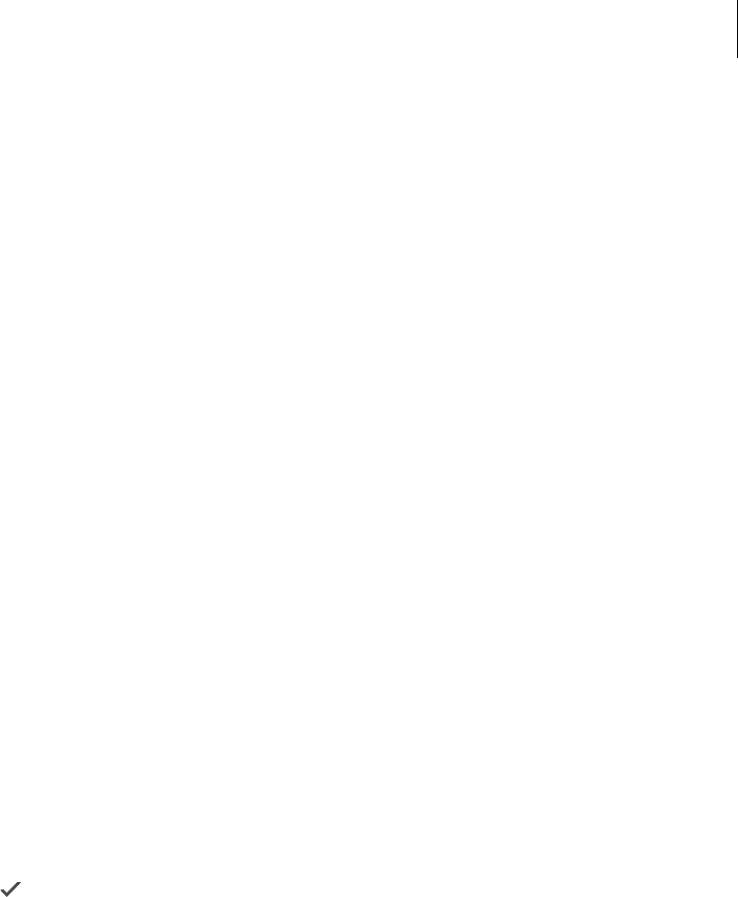
55
Лицензии DRM
Данное меню позволяет управлять
лицензионными ключами, приобретенными
для активации мультимедийных файлов,
заблокированных DRM-системами.
Меню Опции включает следующие пункты:
- Воспроизвести/Просмотреть: открытие
соответствующего объекта.
- Удалить: удаление выбранного
лицензионного ключа.
- Удалить все: удаление лицензионных
ключей.
- Свойства: просмотр свойств лицензионного
ключа.
Настройки памяти
Это меню позволяет узнать количество
памяти, используемой для хранения данных, и
очистить память.
Программный сброс
Данное меню позволяет одновременно
сбросить все настройки телефона.
> Выберите Да.
> Введите пароль телефона и выберите .
Примечание. На заводе-изготовителе
устанавливается пароль 00000000. Этот
пароль можно изменить.
стр. 54
Телефон включается и выключается
автоматически.

56
Услуги SIM
Для доступа к этому меню нажмите
Это меню доступно при использовании SIM-
клавишу Да в режиме ожидания и
карты с поддержкой меню SIM Application
выберите пункт Услуги SIM.
To o lk it и дополнительных услуг, таких как
новости, погода, спорт, развлечения и
протокол обнаружения сервисов. Доступные
сервисы могут меняться в зависимости от
планов оператора мобильной связи.
Дополнительные сведения см. в инструкции к
SIM-карте или обращайтесь к оператору
мобильной связи.

57
Устранение неполадок
Чтобы не тратить время и деньги на
При включении телефона на его экране
Появилось сообщение «Нет услуги» или
ненужные звонки в службу технической
могут появиться следующие сообщения:
«Сбой сети».
поддержки, советуем вам прочитать
«Вставьте SIM-карту»
- Произошел разрыв соединения с сетью.
следующий раздел, прежде чем
Возможно, вы находитесь в зоне слабого
обращаться к специалистам по
- Убедитесь, что SIM-карта установлена
сигнала. Перейдите в другое место и
технической поддержке.
правильно.
повторите попытку.
«Пароль»
- Вы пытаетесь получить доступ к функции, не
- Включена функция автоблокировки. Чтобы
входящей в список услуг оператора
пользоваться телефоном, необходимо
мобильной связи. Обратитесь к оператору
ввести пароль.
мобильной связи.
«PIN-код»
Вы ввели номер, но он не был набран.
- Телефон используется первый раз.
- Убедитесь, что вы нажали клавишу
Необходимо ввести PIN-код, поставляемый
ОТПРАВИТЬ.
с SIM-картой.
- Убедитесь, что вы подключились к нужной
- Включена функция проверки PIN. При
вам сети.
каждом включении необходимо вводить PIN-
- Убедитесь, что на вашем телефоне не был
код. Для отключения этой функции
установлен запрет на вызовы.
используйте меню Проверка PIN.
До вас не могут дозвониться
«PUK-код»
- Убедитесь, что телефон включен. (Нажмите
-SIM-карта заблокирована, т.к. был трижды
клавишу ЗАВЕРШИТЬ и удерживайте более
введен неверный PIN-код. Введите PUK-код,
секунды.)
полученный от оператора мобильной связи.
- Убедитесь, что вы пытаетесь подключиться к
правильной сети.
- Убедитесь, что на телефоне не установлен
запрет на входящие звонки.
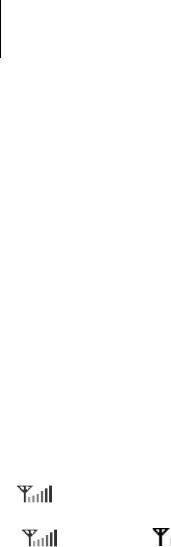
58
>> Устранение неполадок
Вас не слышат на другом конце линии
ОБРАТИТЕСЬ В ЦЕНТР ТЕХНИЧЕСКОЙ
ПОДДЕРЖКИ
- Убедитесь, что ваш микрофон включен.
Если попытки самостоятельного решения
- Убедитесь, что вы держите телефон
проблемы не привели к успеху и у вас
достаточно близко ко рту. Микрофон
остались проблемы с телефоном, обратитесь
расположен в нижней части телефона.
к местному распространителю, к местному
Телефон подает характерные звуковые
дилеру Bang & Olufsen или в сервисный центр
сигналы, а на его дисплее мигает
Samsung. Предварительно запишите
сообщение «Аккумулятор разряжен»
следующие данные.
- Аккумулятор телефона недостаточно
- Номер модели телефона
заряжен. Зарядите аккумулятор.
- Серийный номер телефона
Низкое качество звука при разговоре.
- Точное описание неполадки
- Проверьте силу сигнала на дисплее (значок
). Количество полосок индикатора
показывает силу сигнала, от сильного
() до слабого ().
- Попробуйте немного переместить телефон,
а в помещении подойдите ближе к окну.
При выборе записи телефонной книги не
набирается номер
- Используйте меню Контакты, чтобы
убедиться, что в памяти телефона был
сохранен верный номер.
- При необходимости сохраните номер
заново.
Аккумулятор не заряжается как следует,
или телефон иногда выключается.
- Протрите чистой мягкой тканью
используемые для зарядки контакты
телефона и батареи.
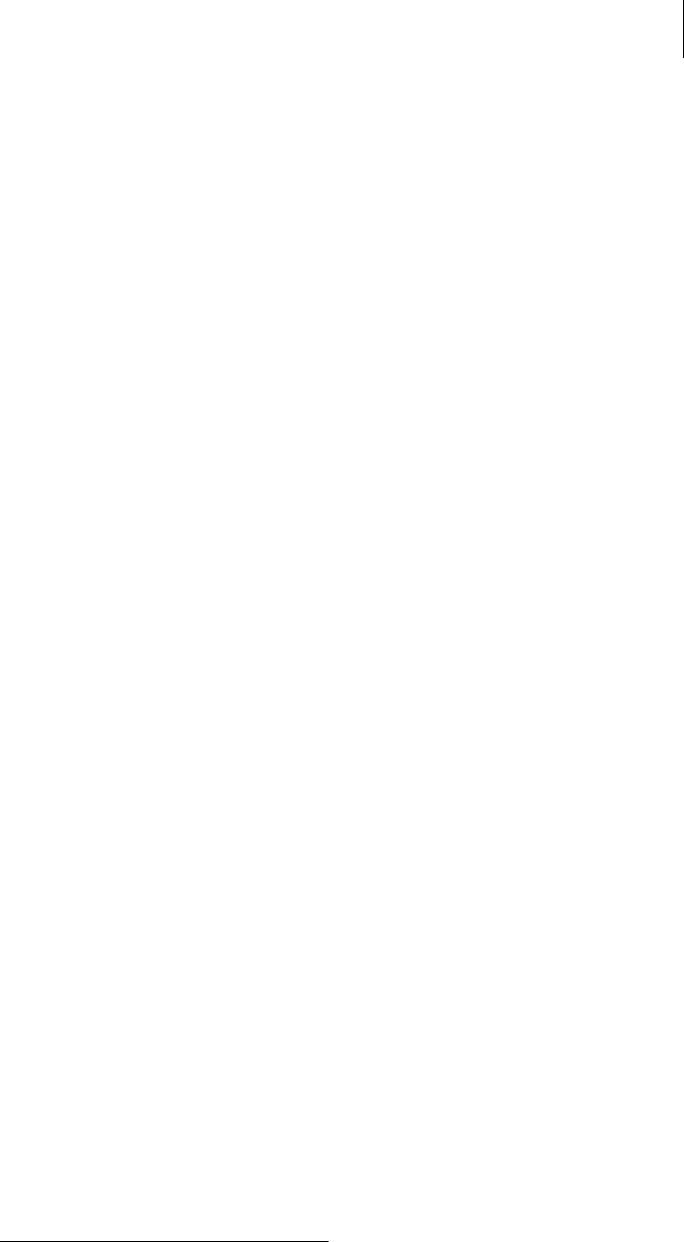
59
Охрана здоровья и техника безопасности
Информация о сертификации SAR
В общем случае, чем ближе к антенне базовой
станции находится телефон, тем меньше
Данный телефон удовлетворяет требованиям
мощность излучаемого телефоном сигнала.
Евросоюза (ЕС), относящимся к допустимым
уровням излучения радиоволн.
Перед тем как новая модель телефона
поступает в продажу, она проходит проверку
Мобильный телефон является приемником и
на соответствие Директиве Совета Европы
передатчиком радиосигналов. Он
R&TTE. Одним из основных требований этой
сконструирован и изготовлен с учетом
директивы является положение о защите
предельно допустимых уровней излучения
здоровья и безопасности пользователя
радиочастотной (РЧ) энергией,
телефона и находящихся рядом с ним лиц.
рекомендованных Советом ЕС. Эти
ограничения являются составной частью
Меры предосторожности при
общих директив и определяют допустимые
эксплуатации аккумуляторов
уровни ЭМИ для человека. Данные директивы
- Запрещается использовать неисправные
были разработаны независимыми научными
зарядные устройства и аккумуляторы.
организациями на основании
систематического изучения и тщательной
- Аккумуляторы следует использовать только
проверки результатов научных исследований.
по их прямому назначению.
Предельные уровни ЭМИ, которые приводятся
- Если телефон находится недалеко от
в составе общих директив, не превышают
базовой станции, он потребляет меньше
безопасного уровня для человека, независимо
энергии. Время работы в режиме разговора
от его возраста и состояния здоровья.
и ожидания очень сильно зависит от силы
Для определения уровня излучения,
сигнала сотовой сети и параметров,
возникающего при работе мобильного
установленных оператором сети.
телефона, используется единица измерения,
- Время зарядки аккумулятора зависит от
называемая удельным коэффициентом
остаточного уровня заряда, а также от типа
поглощения (SAR). Рекомендуемое ЕС
аккумулятора и зарядного устройства.
предельное значение коэффициента SAR
Аккумулятор можно заряжать и разряжать
составляет 2.0 Вт/кг.
*
сотни раз, однако при этом он постепенно
Максимальное значение SAR для данной
изнашивается. При значительном
модели телефона составляет 0.245 Вт/кг.
сокращении продолжительности работы
аккумулятора следует приобрести новый
Измерения коэффициента SAR выполняются
аккумулятор.
в стандартном рабочем положении телефона
в режиме максимальной мощности
- Если полностью заряженный аккумулятор не
передатчика, указанной в технических
использовать в работе, он со временем
характеристиках, во всех диапазонах рабочих
разряжается.
частот. Измерение коэффициента SAR
- Используйте
только аккумуляторы,
выполняется при максимальной мощности,
рекомендуемые Samsung или Bang &
поэтому фактическое значение уровня SAR
Olufsen, и заряжайте аккумулятор только с
для работающего телефона может оказаться
помощью рекомендуемых зарядных
значительно ниже. Конструкция телефона
устройств. Неиспользуемое зарядное
предусматривает возможность работы при
устройство следует отключать от
нескольких различных уровнях мощности, а
электрической сети. Не следует оставлять
это позволяет использовать минимальную
аккумулятор подключенным к зарядному
мощность, достаточную для установки
устройству на срок более недели, поскольку
соединения с сетью.
избыточная зарядка может сократить срок
службы аккумулятора.
* Предельный уровень SAR для мобильных
- Слишком высокая или слишком низкая
телефонов общего назначения составляет 2.0 Вт/кг
температура оказывает негативное влияние
с усреднением по десяти граммам ткани тела
на емкость аккумулятора, поэтому
человека. Этот стандарт предусматривает
аккумулятор может требовать
значительный запас по безопасности, что служит
предварительного охлаждения или нагрева.
дополнительной мерой защиты населения с
учетом максимального разброса измерений.
Значения SAR зависят от государственных
стандартов и нормативов, а также от частотных
диапазонов сетей.

60
>> Охрана здоровья и техника безопасности
- Не оставляйте аккумулятор в слишком
Условия эксплуатации
Прочее медицинское оборудование
холодных или жарких местах, поскольку это
Помните о необходимости соблюдения любых
С вопросами о защите медицинского
может привести к уменьшению времени
особых предписаний, действующих в той или
оборудования от внешнего радиочастотного
работы или срока службы аккумулятора.
иной стране или области, и обязательно
излучения обращайтесь к изготовителю
Рекомендуется хранить аккумулятор при
выключайте телефон везде, где его
соответствующего оборудования.
комнатной температуре. Чрезмерно
использование запрещено, может вызывать
нагретый или охлажденный аккумулятор
Возможно, необходимую информацию сможет
помехи или создает угрозу безопасности.
может стать причиной временной
предоставить ваш врач.
неработоспособности телефона даже в том
Перед подключением телефона или любой его
Выключайте телефон в учреждениях
случае, если аккумулятор полностью
дополнительной принадлежности к другому
здравоохранения, где это предусмотрено
заряжен. Литий-ионные аккумуляторы
устройству следует ознакомиться с
правилами внутреннего распорядка.
особенно чувствительны к температурам
подробными инструкциями по безопасности в
ниже 0°C (32°F).
руководстве по эксплуатации этого устройства.
Автомобили
Не подключайте к телефону не
- Оберегайте аккумуляторы от короткого
Радиочастотные сигналы могут оказывать
предназначенные для этого устройства.
замыкания. Случайное короткое замыкание
неблагоприятное воздействие на неправильно
может произойти, если запасной
Как и при пользовании другими
установленные или не имеющие
аккумулятор находится рядом с каким-либо
радиопередающими устройствами мобильной
соответствующего экранирования
металлическим предметом (например,
связи, пользователям рекомендуется для
электронные системы автомобиля. По этим
монетой, скрепкой или авторучкой).
обеспечения эффективной работы
вопросам обращайтесь к изготовителю своего
Металлический предмет может замкнуть
оборудования и безопасности при разговоре
автомобиля или к его представителю.
накоротко плюсовой и минусовой выводы
по телефону держать его в обычном рабочем
Следует также проконсультироваться у
аккумулятора (металлические полоски на
положении.
изготовителя любого устанавливаемого в
его поверхности). Например, не следует
Электронные устройства
автомобиль дополнительного оборудования.
класть запасной аккумулятор в сумку или в
карман, если там находятся металлические
Большая часть современных электронных
Указатели в общественных местах
предметы. Короткое замыкание выводов
устройств защищена от воздействия
Необходимо выключать мобильный телефон в
может вызвать повреждение аккумулятора
радиочастотного излучения. Однако
любых общественных местах, где пользование
либо объекта, вызвавшего короткое
некоторые электронные приборы не имеют
такими телефонами запрещено
замыкание.
такой защиты. Для выяснения
соответствующими указателями.
предусмотренных возможностей обращайтесь
- Утилизация отслуживших аккумуляторов
к изготовителю.
осуществляется в соответствии с
Потенциально взрывоопасные среды
требованиями местного законодательства.
Кардиостимуляторы
В потенциально взрывоопасной среде
Обязательно утилизируйте аккумуляторы.
обязательно выключите телефон и строго
Запрещается уничтожать аккумуляторы
Согласно рекомендациям изготовителей
соблюдайте все указания и инструкции.
путем сжигания.
кардиостимуляторов, во избежание
Искрообразование в таких местах может
возникновения помех расстояние между
привести к пожару или взрыву, чреватому
Безопасность дорожного движения
мобильным телефоном и кардиостимулятором
травмами или даже гибелью людей.
должно быть не менее 15 см. Эти
Мобильный телефон обеспечивает
рекомендации согласуются с результатами
Настоятельно рекомендуется выключать
замечательную возможность голосового
независимых исследований и совпадают с
телефон на автозаправочных станциях
общения почти в любом месте и в любое
рекомендациями Института исследований
(станциях технического обслуживания). Кроме
время. Однако наряду с преимуществами
беспроводных технологий. При появлении
того, необходимо соблюдать ограничения на
владельцы мобильных телефонов имеют
малейших признаков возникновения помех
использование радиооборудования на
важные обязанности, которые необходимо
немедленно выключите телефон.
топливных складах (на объектах хранения и
выполнять.
распределения топлива), на химических
Во время вождения автомобиля водитель в
Слуховые аппараты
предприятиях и в местах выполнения
первую очередь должен следить за дорогой.
Некоторые цифровые радиотелефоны могут
взрывных работ.
При использовании телефона за рулем
создавать помехи в работе слуховых
автомобиля следуйте требованиям
аппаратов. В случае возникновения таких
законодательства, принятым в
помех проконсультируйтесь с изготовителем
соответствующей области или стране.
слуховых аппаратов.

61
Потенциально взрывоопасная среда
Общие предостережения
- Регулировка громкости. Уменьшайте
встречается довольно часто, но не всегда
громкость перед использованием наушников
- Повреждения, требующие обслуживания.
имеет четкие признаки или маркировку.
или других устройств воспроизведения
Отсоедините телефон от электрической сети
Примерами такой среды являются
звука.
и пригласите для его обслуживания
подпалубные помещения на судах, хранилища
представителя авторизованной технической
- Чистка: Перед чисткой отключайте телефон
химических веществ и установки по их
службы или поставщика в следующих
от сети переменного тока. Не используйте
переработке, автомобили с использованием
случаях:
чистящие жидкости или аэрозоли.
сжиженного горючего газа (например, пропана
Используйте для чистки телефона мягкую
- На телефон была пролита жидкость или
или бутана), помещения и зоны с
ткань, НИКОГДА не используйте воду для
упал тяжелый предмет.
загрязнением воздуха химическими парами
чистки телефона, дисплея и других его
или пылью (например, песчинками,
- Телефон намок под дождем или попал в
частей.
металлической пылью или взвесями), а также
воду.
любые другие места, где обычно
- Телефон упал или был поврежден.
Прочая важная информация по
рекомендуется выключать автомобильные
технике безопасности
- Имеются заметные следы перегрева.
двигатели.
- Телефон не работает в обычном режиме,
- К установке телефона в автомобиле и его
Экстренные вызовы
даже если вы следуете инструкции.
техническому обслуживанию допускается
только специально обученный персонал.
Работа данного телефона, как и любого
- Берегите телефон от воздействия
Нарушение правил установки и технического
мобильного телефона, связана с
высоких температур. Изделие следует
обслуживания может создать угрозу
использованием радиосигналов, с передачей
держать на расстоянии от источников тепла,
безопасности и привести к аннулированию
по сетям стационарной и беспроводной связи
таких как радиаторы, нагреватели, печи или
гарантии на телефон.
и с реализацией программируемых
другие источники тепла (включая
пользователями функций, что не может
усилители).
- Регулярно проверяйте надежность
гарантировать успешного соединения при
крепления и работоспособность
- Берегите от воздействия влаги: Никогда
любых обстоятельствах. Это означает, что в
оборудования беспроводной связи в
не используйте изделие там, где оно может
случае особо важных соединений (например,
автомобиле.
намокнуть.
при вызове скорой медицинской помощи)
- Не храните и не перевозите горючие
нельзя надеяться только на мобильный
- Не вставляйте посторонние предметы в
жидкости, газы или взрывчатые вещества
телефон.
изделие. Никогда не помещайте
вместе с телефоном, его компонентами или
посторонние предметы в щели в корпусе или
Следует помнить, что отправка или прием
принадлежностями.
другие отверстия изделия. Щели и отверстия
вызовов возможны при условии, что телефон
предназначены для вентиляции. Их нельзя
- Владельцам автомобилей, оснащенных
включен и находится в зоне обслуживания
блокировать или закрывать.
воздушной подушкой безопасности, следует
сотовой сети с достаточной силой сигнала.
помнить, что воздушная подушка
Вызов службы экстренной помощи
- Монтаж дополнительных аксессуаров.
наполняется газом под высоким давлением.
обеспечивается не во всех сотовых сетях, а
Не используйте телефон на неустойчивом
Не помещайте никаких предметов, включая
также может оказаться невозможным при
столе, тележке, подставке, штативе или
стационарное или переносное
пользовании некоторыми сетевыми услугами
кронштейне. Любые монтажные работы с
оборудование беспроводной связи, над
и/или
функциями мобильного телефона.
телефоном должны
выполняться согласно
воздушной подушкой или в зоне ее
Дополнительную информацию можно
инструкциям изготовителя с использованием
раскрытия. Неправильная установка
получить у поставщика услуг сотовой сети.
монтажных аксессуаров, рекомендованных
оборудования беспроводной связи может
изготовителем.
Выполнение экстренного вызова.
привести к серьезным травмам в случае
- Избегайте ненадежной установки: Не
срабатывания воздушной подушки.
> Включите телефон.
располагайте телефон на неустойчивой
- Выключите телефон перед посадкой в
> Введите местный номер службы экстренной
основе.
самолет. Использование мобильного
помощи. Номера службы экстренной
- Используйте только рекомендованное
телефона в самолете является опасным и
помощи различны в разных регионах.
оборудование. Данный телефон следует
запрещено законом, поскольку это может
> Нажмите клавишу ОТПРАВИТЬ.
использовать только с персональными
вызвать сбои в работе систем самолета.
компьютерами и дополнительным
Для выполнения экстренного вызова может
- Нарушение этих требований может повлечь
оборудованием, определенным как
потребоваться отключить некоторые функции
за собой временное или постоянное
подходящее для использования с данным
(например, функцию запрета вызовов).
лишение нарушителя права на услуги
устройством.
Дополнительная информация
приведена в
телефонной сети, судебное преследование
данном руководстве, либо ее можно получить
либо обе меры одновременно.
у поставщика услуг сотовой сети.

62
>> Охрана здоровья и техника безопасности
Уход и техническое обслуживание
- Не помещайте телефон на нагревательные
приборы (на плиту или на радиатор
Данный телефон разработан и изготовлен с
отопления) и не кладите его внутрь таких
использованием самых последних достижений
приборов, как микроволновая печь. При
техники и требует осторожного обращения.
перегреве телефон может взорваться.
Следуйте приведенным ниже рекомендациям
— это позволит выполнить все условия
- В случае попадания воды внутрь телефона
предоставления гарантии и обеспечит
или на аккумулятор индикатор наличия
длительную и безотказную работу изделия.
влаги в телефоне меняет
свой цвет. В таких
случаях гарантия изготовителя на любой
- Храните телефон, все его компоненты и
последующий ремонт телефона немедленно
аксессуары в месте, недоступном для детей
прекращается независимо от срока действия
и домашних животных, во избежание
гарантии.
случайного попадания мелких деталей в
дыхательные пути или повреждения
- При нарушении нормальной работы
телефона.
телефона, аккумулятора, зарядного
устройства или других принадлежностей
- Оберегайте телефон и принадлежности от
обращайтесь в ближайший
влаги. Атмосферные осадки, влага и
специализированный центр обслуживания.
жидкости содержат минеральные частицы,
Персонал центра окажет помощь и
вызывающие коррозию электронных схем.
выполнит все необходимые работы.
- Не берите телефон влажными руками. Это
может вызвать поражение электрическим
током или повреждение телефона.
- Не используйте и не храните телефон в
запыленных или загрязненных помещениях.
Это может вызвать повреждение подвижных
частей телефона.
- Не храните телефон при повышенной
температуре. Высокая температура может
привести к сокращению срока службы
электронных устройств и вызвать
деформацию или оплавление
пластмассовых деталей.
- Не храните телефон при пониженной
температуре. При повышении температуры
телефона (до нормальной температуры)
возможна конденсация
влаги внутри
телефона, что вызывает повреждение
электронных плат.
- Оберегайте телефон от падений, ударов и
тряски. Неосторожное обращение может
привести к поломке внутренних печатных
плат.
- Не пользуйтесь для чистки телефона
агрессивными химикатами, растворителями
для химической чистки и сильными
моющими средствами. Протирайте его
поверхности мягкой тканью.
- Не раскрашивайте телефон. Краска может
засорить подвижные узлы и нарушить их
нормальную работу.

63
Алфавитный указатель
А
Г
Автоблокировка клавиш •
50
Голосовые напоминания
Автодозвон •
50
воспроизведение •
48
запись •
48
Аккумулятор
Громкость
зарядка •
11
меры предосторожности •
59
мелодия звонка •
51
установка •
11
мелодия сообщения •
51
Архив сообщения •
33
Группа абонентов
создание •
44
функции •
44
Б
Безопасность дорожного движения •
60
Д
Безопасность, вызовы •
54
Дата, установка •
50
Безопасность, сведения •
4
,
59
Диапазон сети, выбор •
52
Блокировка
Дисплей
телефон •
54
функции меню •
54
настройки •
51
SIM-карта •
54
подсветка •
51
язык •
50
Браузер, Интернет •
36
яркость •
51
Будильник •
47
Длительность вызова •
46
В
Ж
Веб-браузер, доступ •
36
Журнал звонков
Видео
входящие •
46
воспроизведение •
42
исходящие •
46
удаление •
42
пропущенные •
46
Визитка •
44
Включение и выключение
З
микрофон •
27
Задания •
49
тональные сигналы клавиатуры •
27
Закладки •
37
Время подсветки, установка •
51
Запрет, вызовы •
52
Время, установка •
50
Звуки
Входящие вызовы •
46
воспроизведение •
41
Входящие, сообщения
удаление •
41
электронная почта •
31
Значки, описание •
10
SMS и MMS-сообщения •
30
Выбор диапазона •
52
И
Выбор сети •
52
Идентификатор абонента •
52
Вызовы
Имена
выполнение •
25
ввод •
15
запрет •
52
запись •
43
ожидание •
52
Интернет •
36
ответ •
25
отклонение •
25
Использование дисплея •
12
переадресация •
27
,
51
Исходящие вызовы •
46
повторный набор •
25
Исходящие, сообщения •
32
удержание •
26
Выключение
К
микрофон •
27
Календарь •
39
тональные сигналы клавиатуры •
27
Калькулятор •
48

64
>> Алфавитный указатель
Карта USIM •
11
Повторный набор
Сообщения сети
Картинки
автоматически •
50
настройка •
35
вручную •
25
просмотр •
31
просмотр •
41
просмотр слайд-шоу •
41
Подключение
Сообщения сети •
31
,
35
удаление •
41
Bluetooth •
52
Сообщения электронной почты
Конвертер валют •
48
USB •
50
настройка •
34
Копирование, контакты •
43
,
44
Подключение к ПК •
21
,
50
просмотр •
31
создание и отправка •
29
Полученные сообщения
удаление •
31
Л
электронная почта •
31
MMS-сообщения •
30
Состояние памяти
Летнее время •
50
SMS-сообщение •
30
библиотека •
42
Личное •
54
задача •
49
Последние вызовы •
46
календарь •
40
Последний номер, повторный набор •
25
М
напоминания •
49
Проблемы, решение •
57
Медиаплеер
сообщения •
35
Программный сброс •
55
телефонная книга •
45
воспроизведение видео•
49
загрузка файлов •
49
Проигрыватель Windows Media •
21
функции •
49
Т
Пропущенные вызовы •
46
Международные вызовы •
25
Текст, ввод •
15
Пропущенные события •
40
Мелодия
Телефон
вызов •
51
Р
блокировка •
54
сообщение •
51
внешний вид телефона •
9
Режим «без звука»
значки •
10
Мелодия звонка, выбор •
51
ввод •
17
комплект поставки •
9
Мелодия сообщения •
51
настройка •
51
пароль •
54
Мировое время •
47
Режим ввода текста, смена •
15
сброс настроек •
55
Режим передачи, выбор •
50
уход и техническое обслуживание •
62
Н
Режим USB, выбор •
50
Телефонная книга
Напоминания •
49
добавление •
43
Решение проблем •
57
копирование •
44
Настройки звука •
51
Роуминг •
52
поиск •
43
редактирование •
43
О
С
удаление •
43
Ожидание вызова •
52
Сброс настроек телефона •
55
функции •
43
Ответ
Сенсорный экран, использование •
12
Тональные сигналы клавиатуры, отправить
второй вызов •
26
или отключить •
27
Сервер голосовой почты
вызов •
25
редактирование •
52
Отправленные сообщения •
32
У
соединение •
19
Отчеты о доставке, сообщение •
33
Удаление
Сеть UMTS •
10
Охрана здоровья и техника безопасности •
59
видео •
42
Сигналы DTMF, передача •
27
журнал звонков •
46
Символы, ввод •
15
звуки •
41
П
Синхронизация •
21
,
24
изображения •
41
Пароль
Создание сообщений
сообщения электронной почты •
31
,
32
запрет вызовов •
52
телефонная книга •
43
,
45
электронная почта •
29
телефон •
54
файлы документов •
42
MMS-сообщения •
29
Переадресация, вызовы •
27
,
51
MMS-сообщения •
30
,
32
SMS-сообщение •
28
SMS-сообщение •
30
Пересылка
Сообщения
SMS-сообщения •
32
электронная почта •
31
конфигурации •
31
Удержание, звонок •
26
MMS-сообщения •
30
сети •
31
,
35
SMS-сообщение •
30
Услуги сети •
51
электронная почта •
29
,
31
MMS-сообщения •
29
,
30
push •
31
,
35
SMS-сообщение •
28
,
30

65
Ф
Фотографии
просмотр •
41
удаление •
41
Э
Экстренные вызовы •
61
Я
Язык, выбор •
50
A-Z
BeoPlayer •
21
Bluetooth
настройки •
52
отправка, данные •
20
,
53
получение, данные •
20
,
53
DRM (управление цифровым доступом) •
55
MMS-сообщения
настройка •
33
просмотр •
30
создание и отправка •
29
удаление •
30
MP3-плеер
воспроизведение музыки •
22
загрузка файлов •
21
синхронизация •
21
создание списка воспроизведения •
23
функции •
23
PIN-код, изменение •
54
Push-сообщения
настройка •
35
просмотр •
31
SIM-карта
блокировка •
54
установка •
11
SMS-сообщения
настройка •
33
просмотр •
30
создание и отправка •
28
удаление •
30
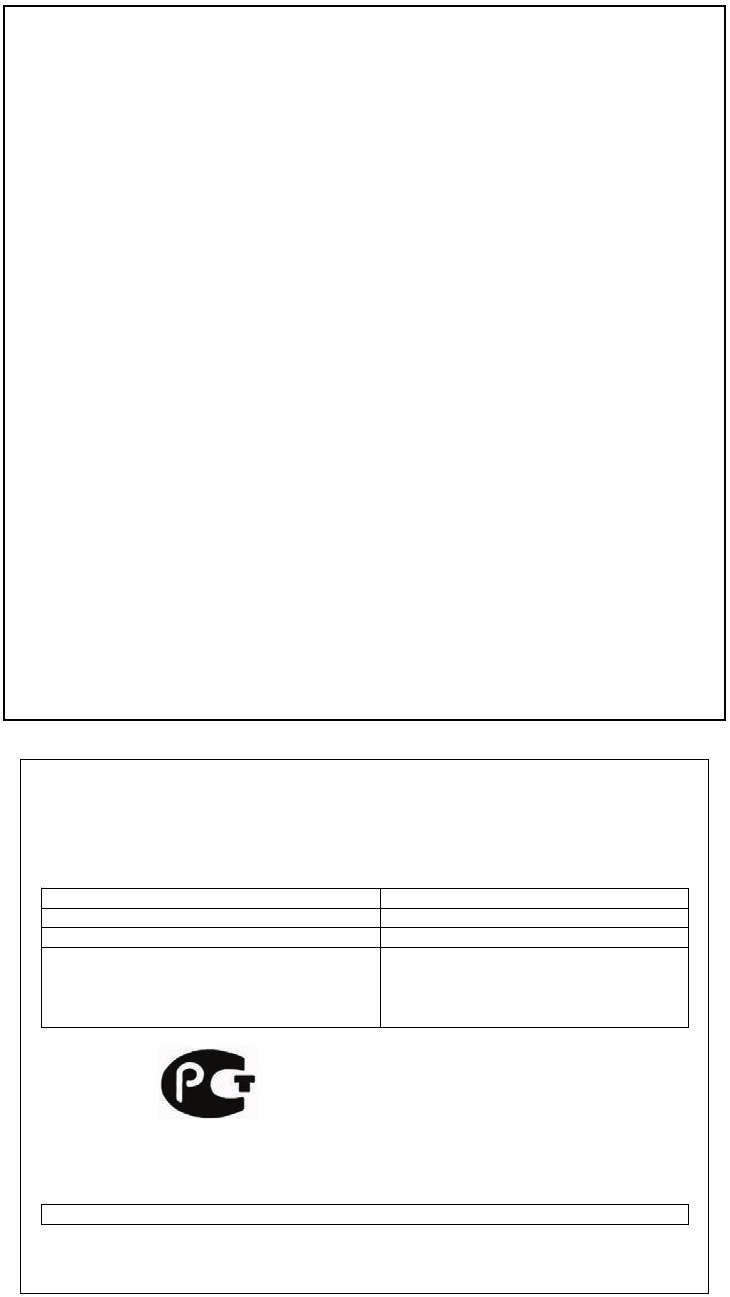
Ɇɨɛɢɥɶɧɵɣ ɬɟɥɟɮɨɧ
Samsung SGH-F310
Ⱦɚɧɧɵɣ ɬɨɜɚɪ ɩɪɟɞɧɚɡɧɚɱɟɧ ɞɥɹ ɪɚɛɨɬɵ ɜ ɤɚɱɟɫɬɜɟ ɚɛɨɧɟɧɬɫɤɨɣ
ɪɚɞɢɨɫɬɚɧɰɢɢ ɧɨɫɢɦɨɣ
ɜ ɫɬɚɧɞɚɪɬɟ:
GSM-900/1800
Ɋɚɡɦɟɪɵ (ȼ/ɒ/Ƚ):
109.5 x 63 x 19.7 ɦɦ
ȼɟɫ:
97 ɝ.
1 Ⱥɤɤɭɦɭɥɹɬɨɪ*:
ɋɬɚɧɞɚɪɬɧɵɣ. Li-Ion, 800 mAh
ɞɨ 220 ɱɚɫɨɜ ɜ ɪɟɠɢɦɟ ɨɠɢɞɚɧɢɹ,
ɞɨ 3 ɱɚɫɨɜ ɜ ɪɟɠɢɦɟ ɪɚɡɝɨɜɨɪɚ.
ɋɪɨɤ ɫɥɭɠɛɵ ɬɨɜɚɪɚ: 3 ɝɨɞɚ.
Ɉɫɧɨɜɧɵɟ ɩɨɬɪɟɛɢɬɟɥɶɫɤɢɟ ɯɚɪɚɤɬɟɪɢɫɬɢɤɢ:
¾
4 ɪɚɛɨɱɢɯ ɞɢɚɩɚɡɨɧɚ (GSM900/1800/1900/2100).
¾ Ɉɫɧɨɜɧɨɣ TFT-ɞɢɫɩɥɟɣ 262144 ɰɜɟɬɨɜ ɛɨɥɶɲɨɝɨ ɪɚɡɦɟɪɚ (240x240 ɩɢɤɫɟɥɟɣ)
¾ MP3-ɩɥɟɟɪ.
¾ 4 Ƚɛ ɜɫɬɨɟɧɧɨɣ ɩɚɦɹɬɢ
¾ ȼɵɞɜɢɠɧɨɣ ɞɢɧɚɦɢɤ ɞɥɹ ɜɨɫɩɪɨɢɡɜɟɞɟɧɢɹ ɦɭɡɵɤɢ.
¾ Ⱦɨɫɬɭɩ ɜ ɢɧɬɟɪɧɟɬ (WAP 2.0).
¾ Ɇɭɥɶɬɦɟɞɢɣɧɵɟ ɫɨɨɛɳɟɧɢɹ (MMS), E-mail
¾ GRPS/EDGE ɤɥɚɫɫ 10, HSDPA.
¾ Ɉɪɝɚɧɚɣɡɟɪ (ɤɚɥɟɧɞɚɪɶ, ɫɩɢɫɨɤ ɞɟɥ, ɛɭɞɢɥɶɧɢɤ, ɫɟɤɭɧɞɨɦɟɪ ɦɢɪɨɜɨɟ ɜɪɟɦɹ, ɤɚɥɶɤɭɥɹɬɨɪ).
¾ ȼɢɛɪɨɡɜɨɧɨɤ, Ⱥɜɬɨɞɨɡɜɨɧ.
¾ Ɍɟɥɟɮɨɧɧɚɹ ɤɧɢɝɚ 1000 ɧɨɦɟɪɨɜ.
¾ Bluetooth/USB
*
ɜɪɟɦɹ ɪɚɛɨɬɵ ɚɤɤɭɦɭɥɹɬɨɪɚ ɡɚɜɢɫɢɬ ɨɬ ɤɨɧɮɢɝɭɪɚɰɢɢ ɫɨɬɨɜɨɣ ɫɟɬɢ,
ɪɚɫɫɬɨɹɧɢɹ ɞɨ ɛɚɡɨɜɨɣ ɫɬɚɧɰɢɢ, ɬɢɩɚ SIM-ɤɚɪɬɵ, ɪɟɥɶɟɮɚ ɦɟɫɬɧɨɫɬɢ ɢ ɬ.ɩ.
ɂɇɎɈɊɆȺɐɂə Ɉ ɋȿɊɌɂɎɂɄȺɐɂɂ ɉɊɈȾɍɄɐɂɂ
Ⱥɛɨɧɟɧɬɫɤɚɹ ɪɚɞɢɨɫɬɚɧɰɢɹ ɧɨɫɢɦɚɹ ɫɬɚɧɞɚɪɬɚ GSM 900/1800
SGH-F310 ɩɪɨɢɡɜɨɞɫɬɜɚ ɮɢɪɦɵ Samsung Electronics Co., Ltd.
ɫɟɪɬɢɮɢɰɢɪɨɜɚɧɚ ɨɪɝɚɧɨɦ ɩɨ ɫɟɪɬɢɮɢɤɚɰɢɢ
"Ɋɨɫɬɟɫɬ-Ɇɨɫɤɜɚ"
ɋɟɪɬɢɮɢɤɚɬ ɫɨɨɬɜɟɬɫɬɜɢɹ:
ɊɈɋɋ KR.Ⱥə.H48103
ɋɟɪɬɢɮɢɤɚɬ ɫɨɨɬɜɟɬɫɬɜɢɹ ɜɵɞɚɧ: 2007-07-03
ɋɟɪɬɢɮɢɤɚɬ ɫɨɨɬɜɟɬɫɬɜɢɹ ɞɟɣɫɬɜɢɬɟɥɟɧ ɞɨ: 2010-07-02
Ⱥɛɨɧɟɧɬɫɤɢɟ ɪɚɞɢɨɫɬɚɧɰɢɢ ɧɨɫɢɦɵɟ ɬɢɩɚ
SGH-F310
ɫɨɨɬɜɟɬɫɬɜɭɸɬ ɬɪɟɛɨɜɚɧɢɹɦ ɧɨɪɦɚɬɢɜɧɵɯ
ɞɨɤɭɦɟɧɬɨɜ:
Ⱥə 4
6
ȽɈɋɌ Ɋ 51318.22-99
ȽɈɋɌ Ɋ 51318.24-99
ȽɈɋɌ Ɋ 51317.3.2-99
ȽɈɋɌ Ɋ 51317.3.3-99
Cɪɨɤ ɫɥɭɠɛɵ: 3 ɝɨɞɚ
ɂɡɝɨɬɨɜɢɬɟɥɶ:
Samsung Electronics Co.Ltd.
ɋɚɦɫɭɧɝ ɗɥɟɤɬɪɨɧɢɤɫ Ʉɨ.Ʌɬɞ.
Ⱥɞɪɟɫ:
7th Fl., Samsung Main Building.
Ʉɨɪɟɹ, ɋɟɭɥ, ɋɚɦɫɭɧɝ Ɇɟɣɧ Ȼɢɥɞɢɧɝ ,
250, 2-Ka, Taepyung-Ro, Chung-Ku, Seoul, Korea 250, 2-Ka, Ɍɚɟɩɭɧɝ-Ɋɨ, ɑɭɧɝ-Ʉɭ



